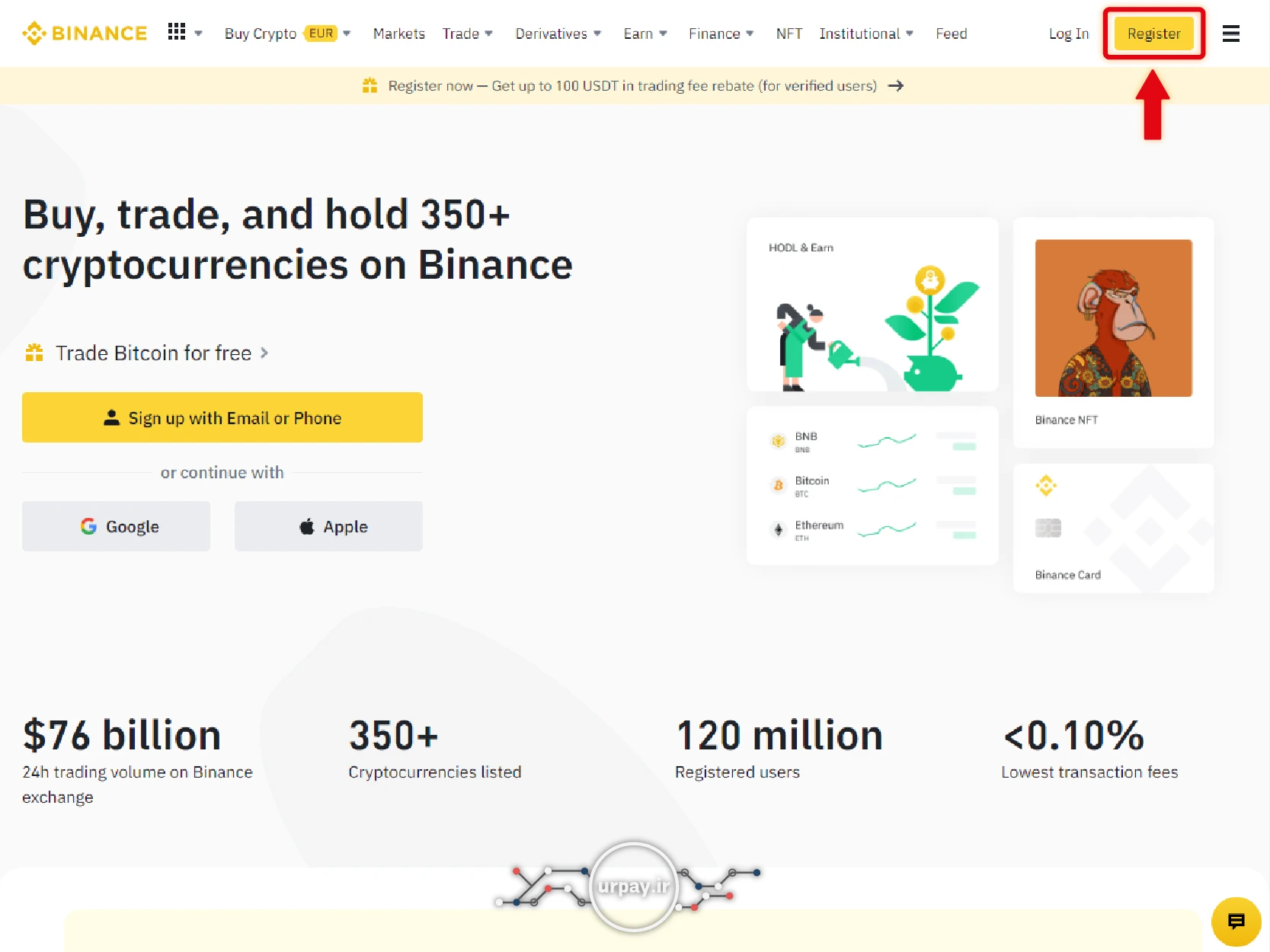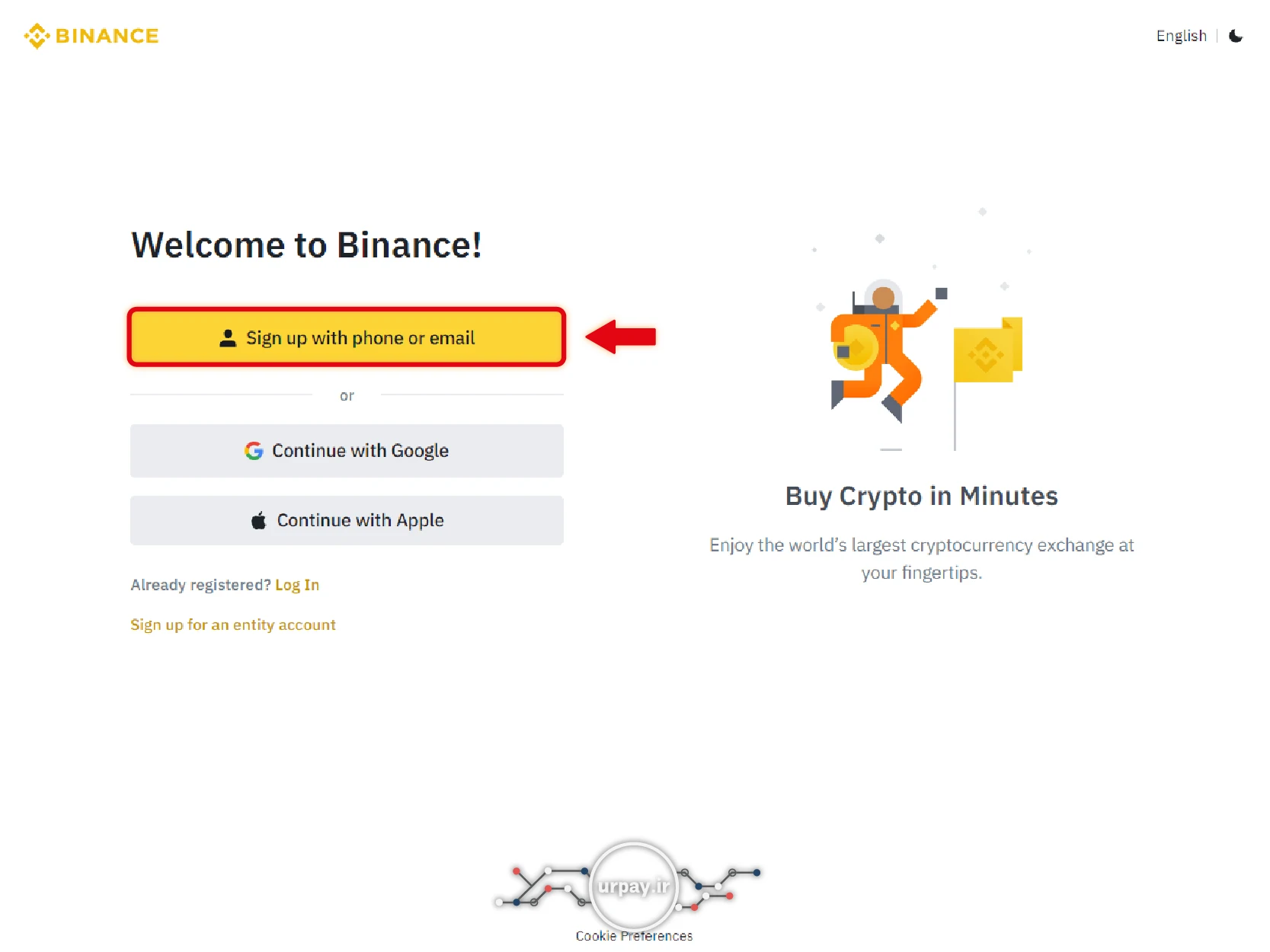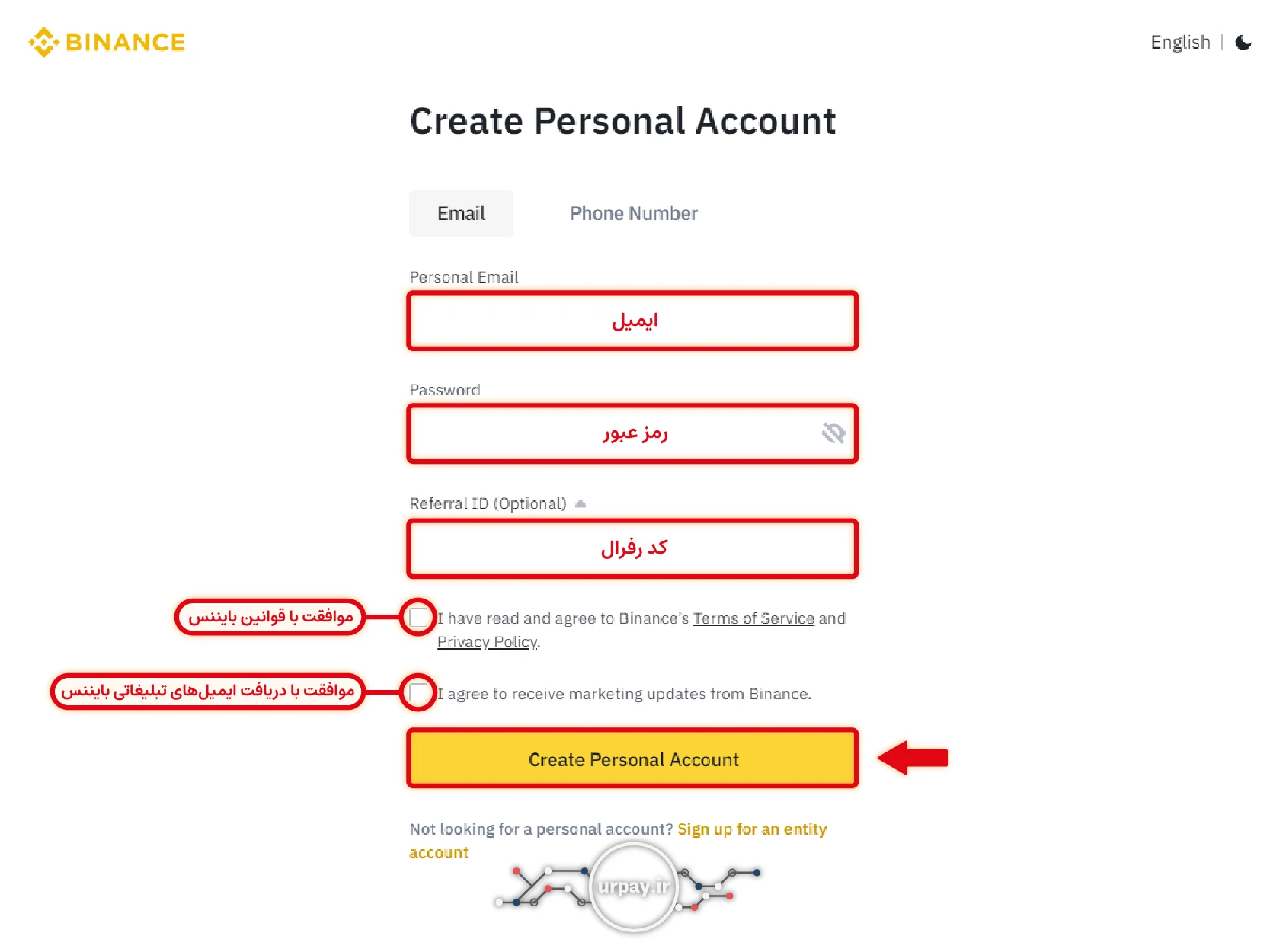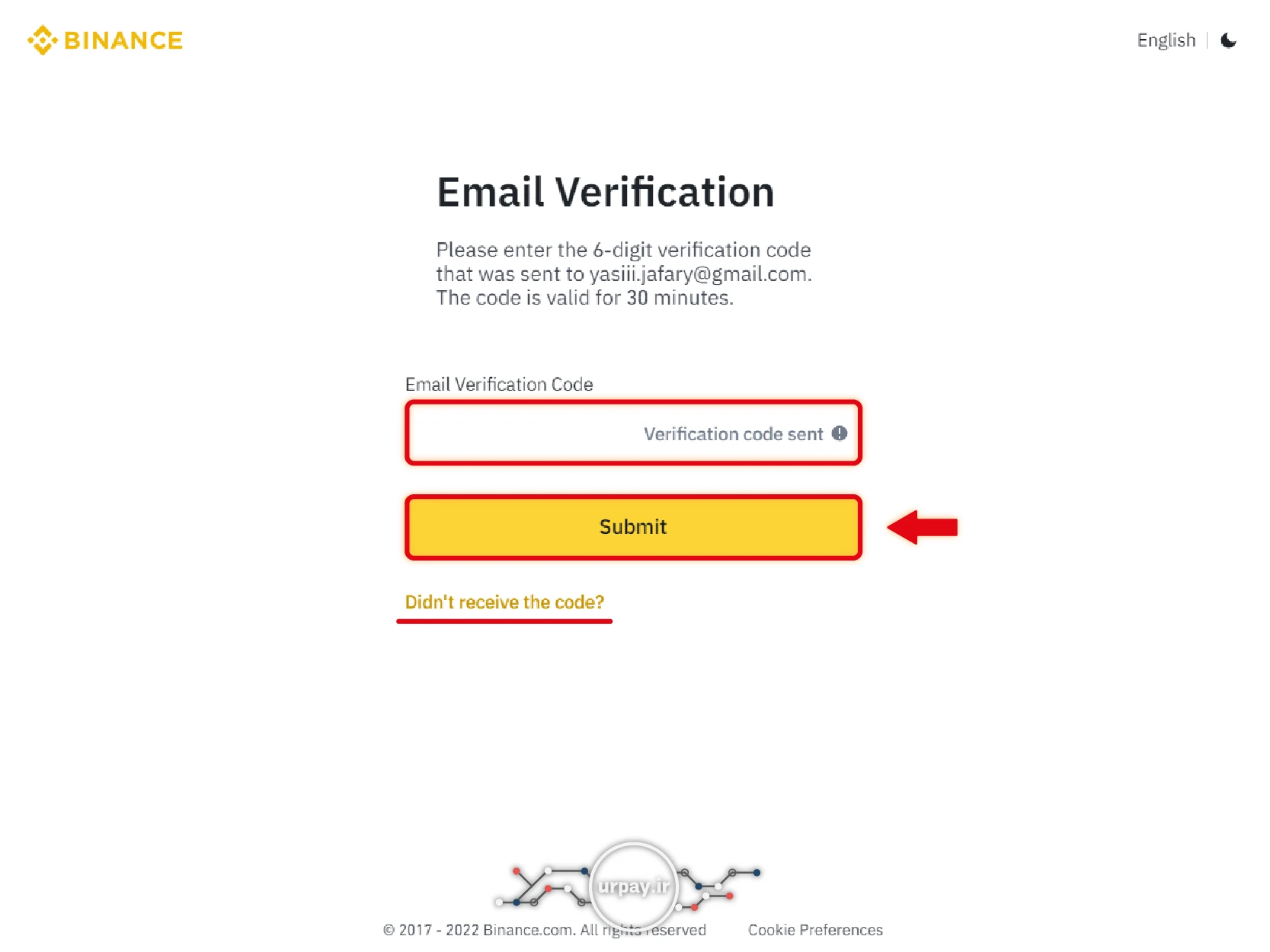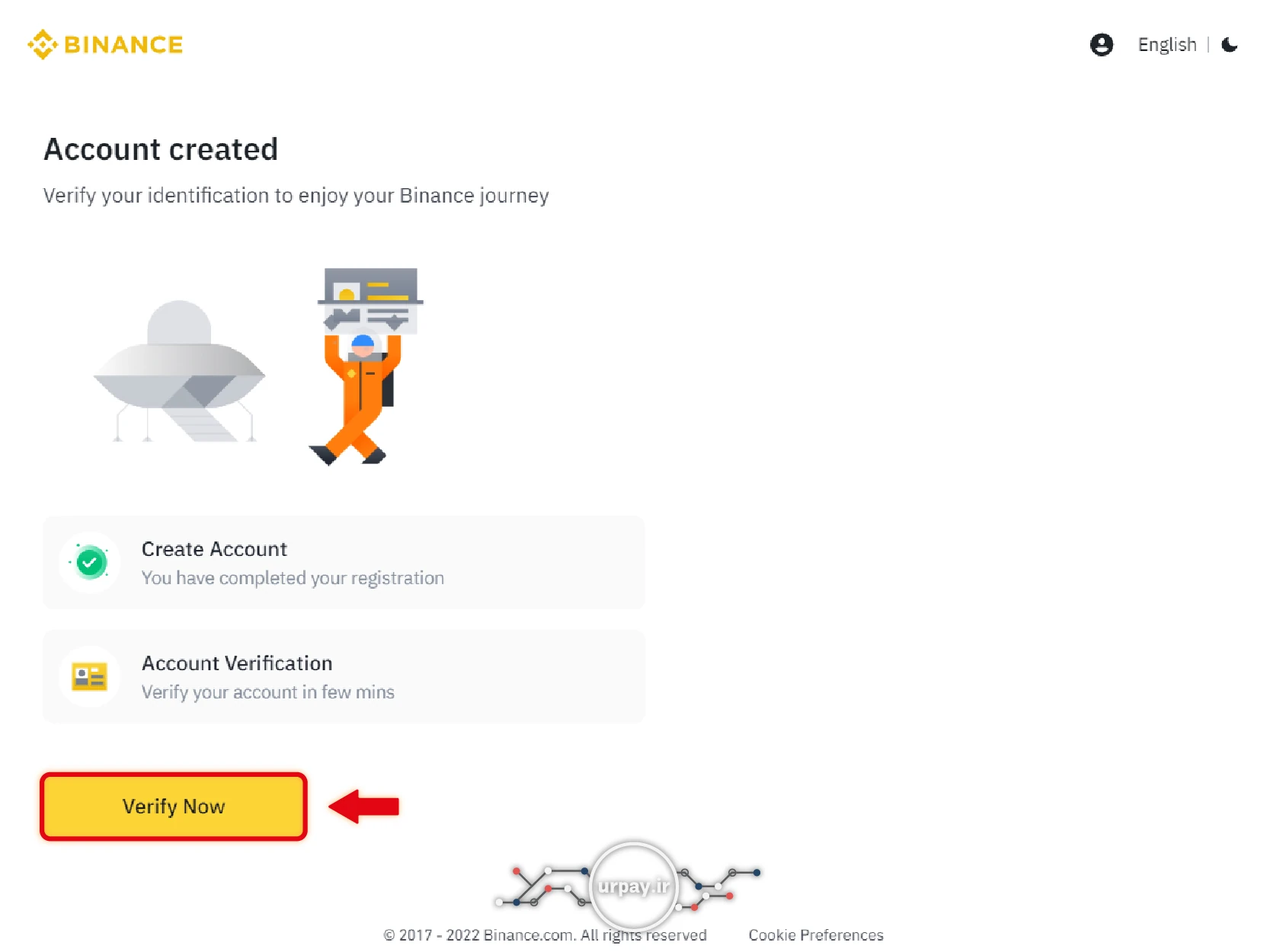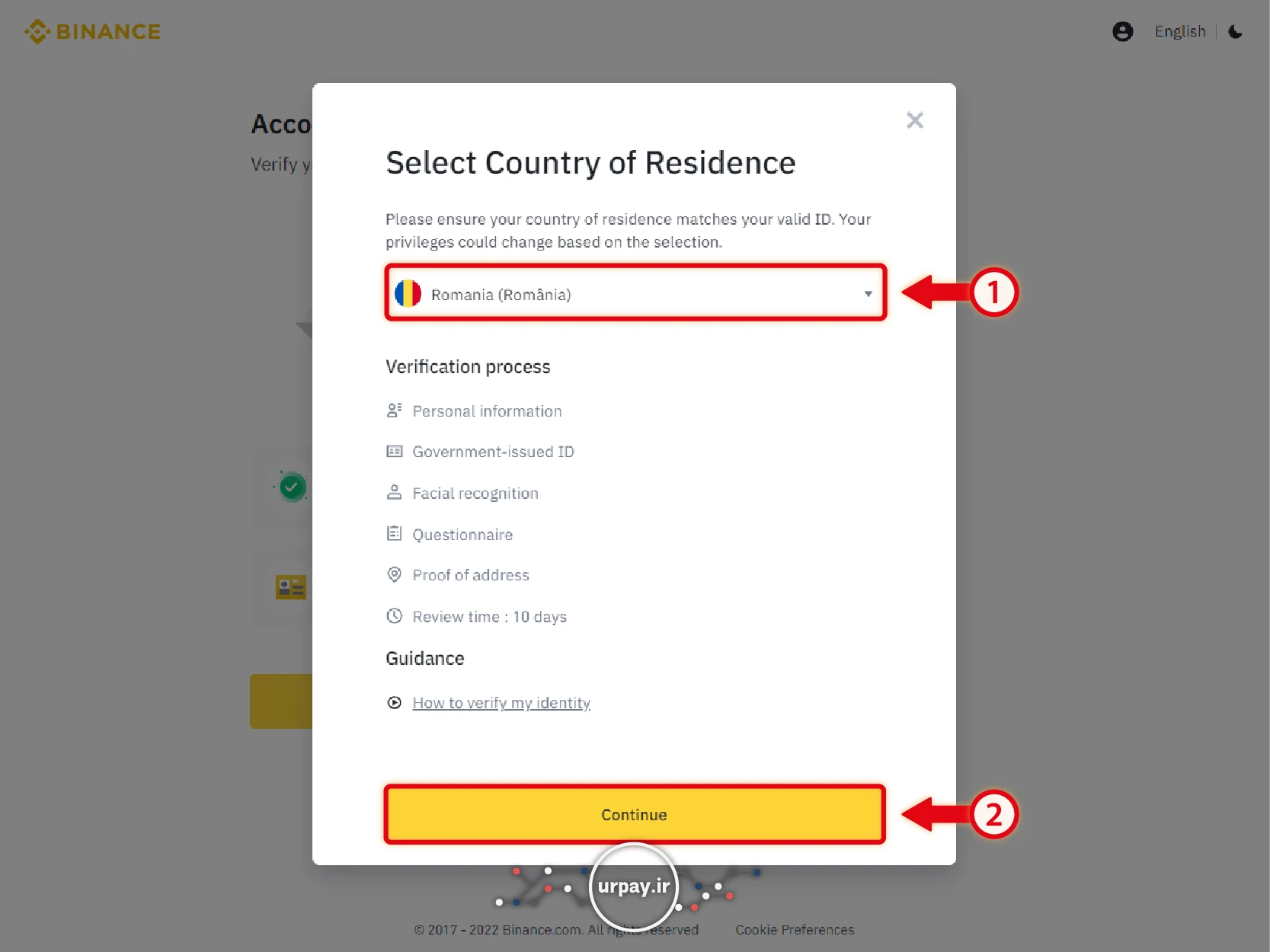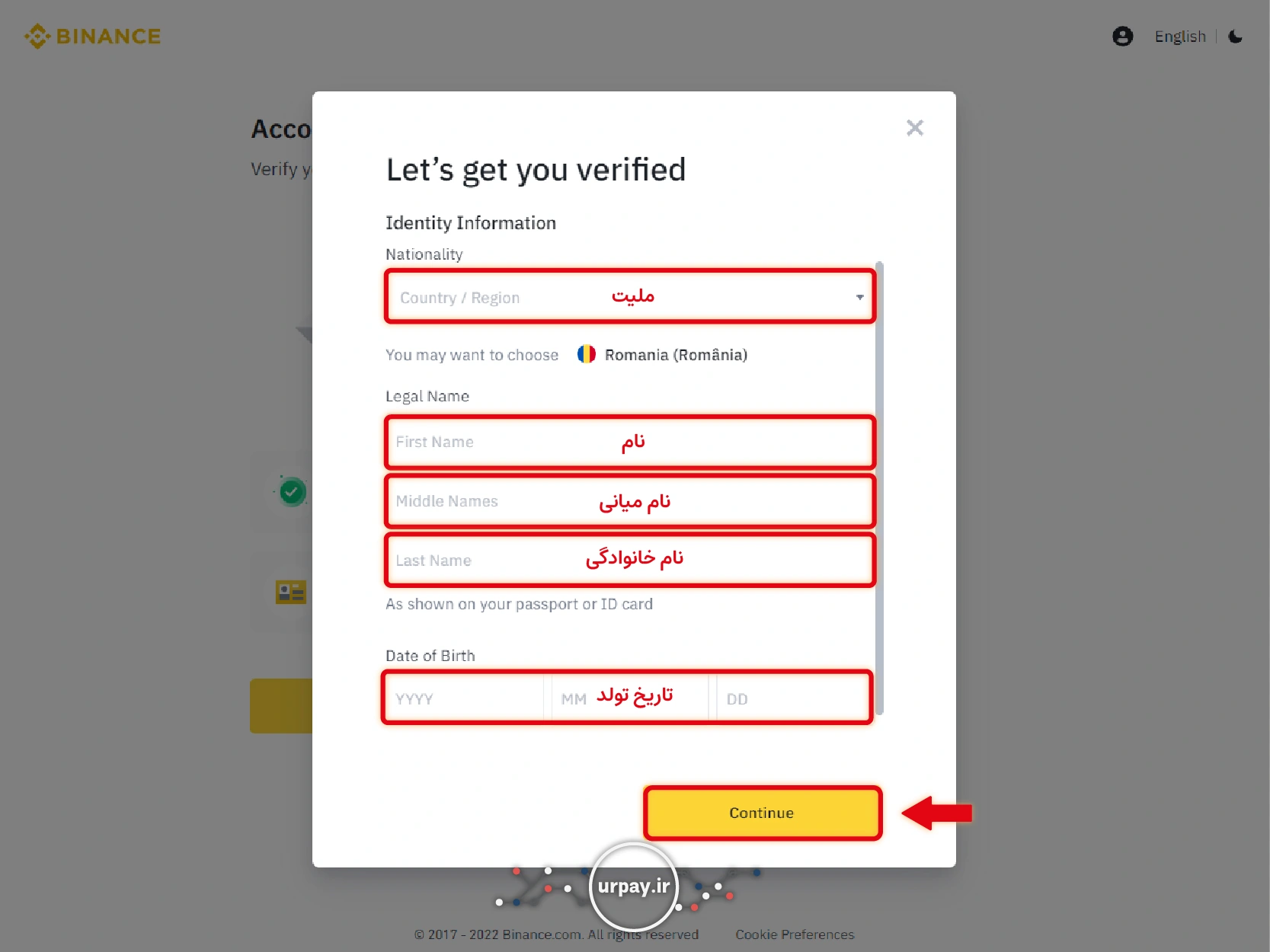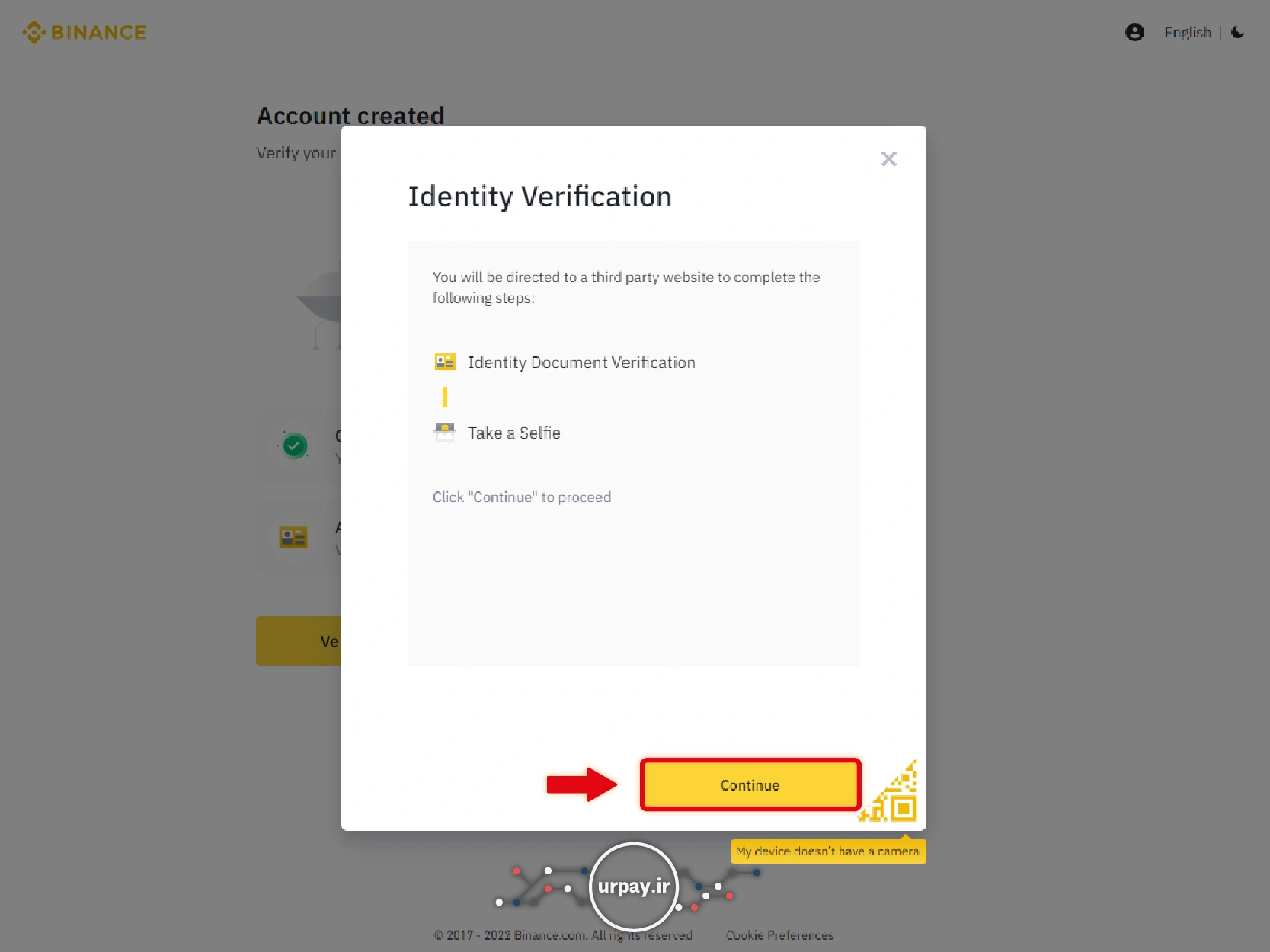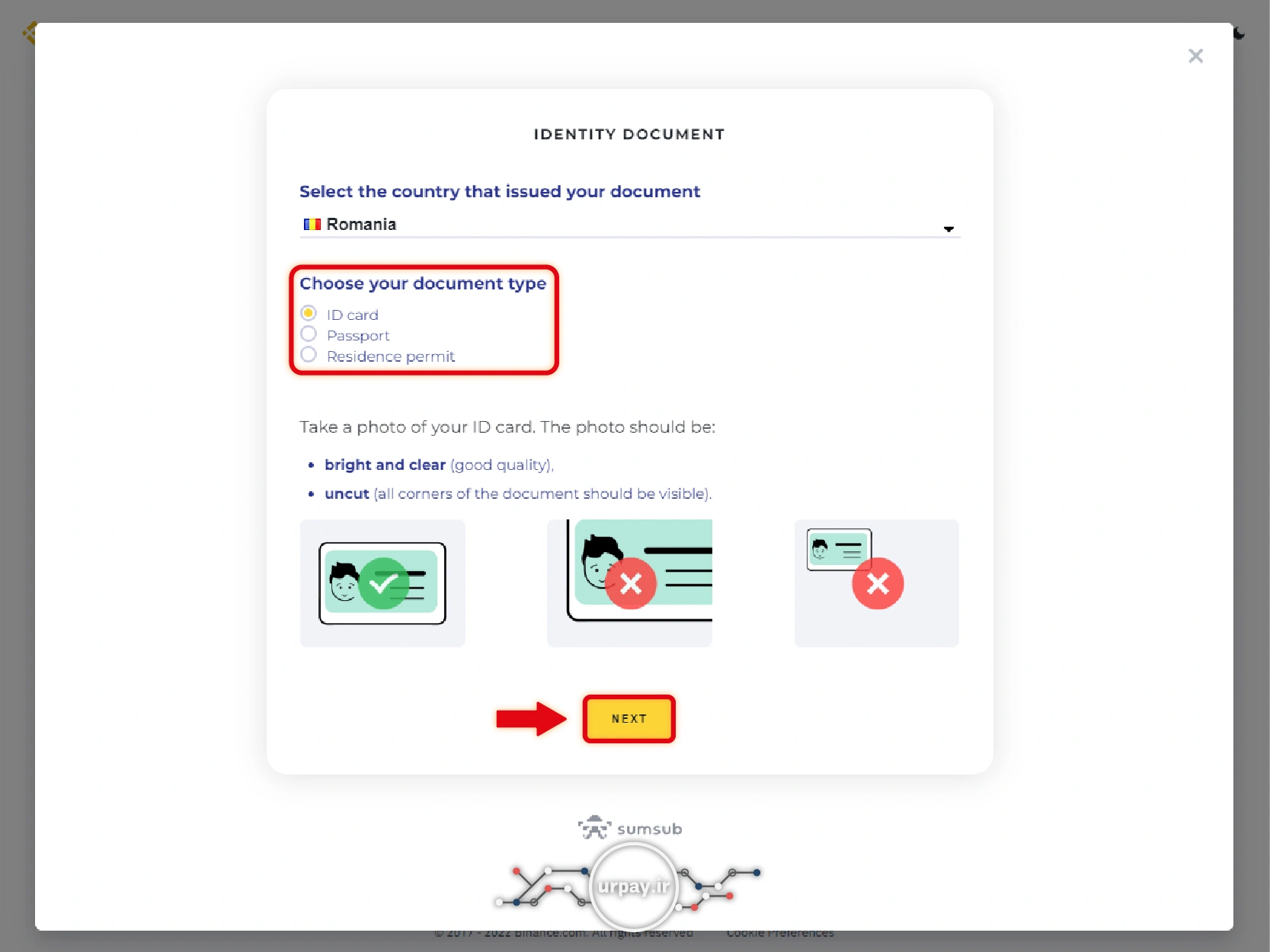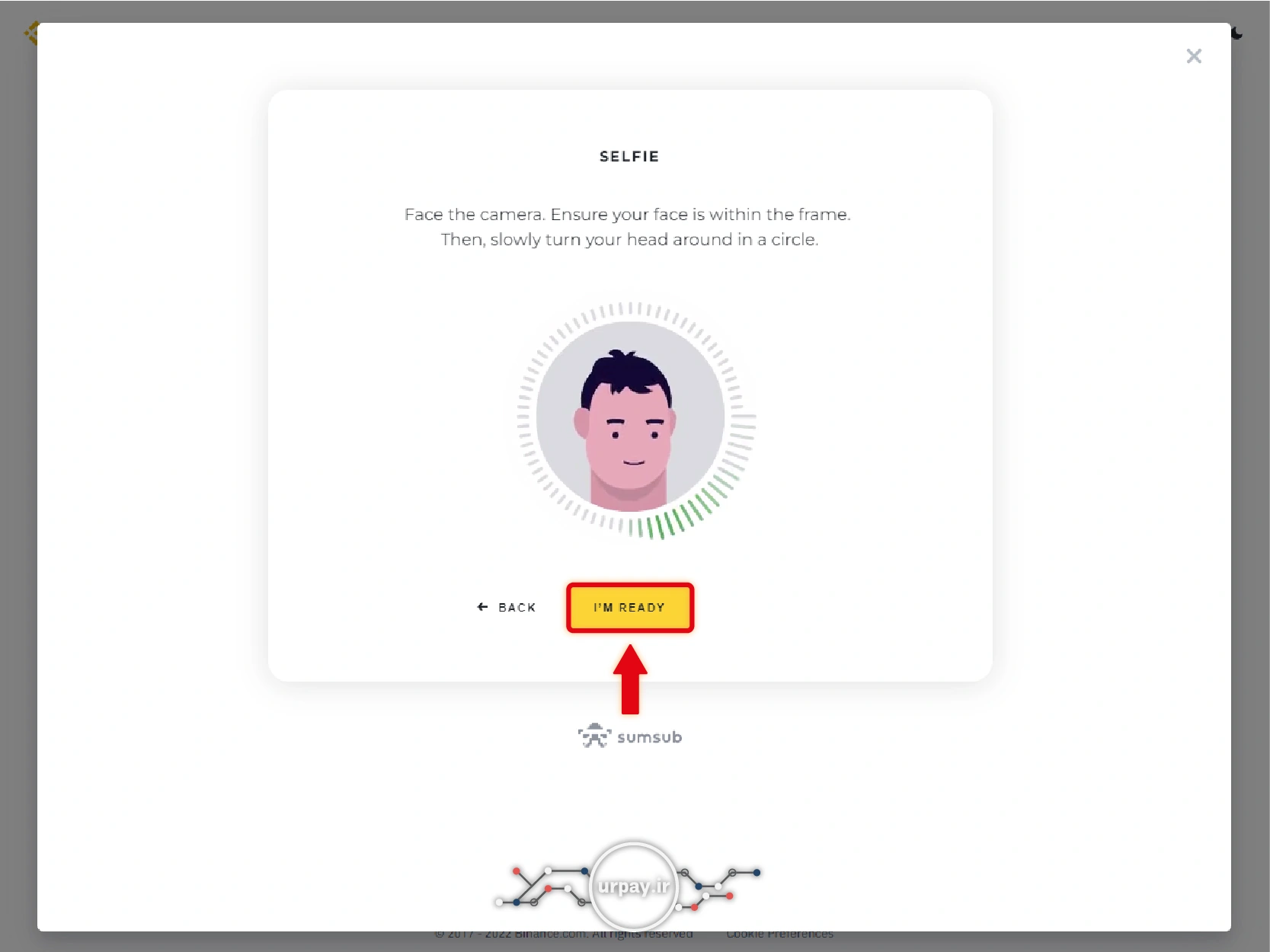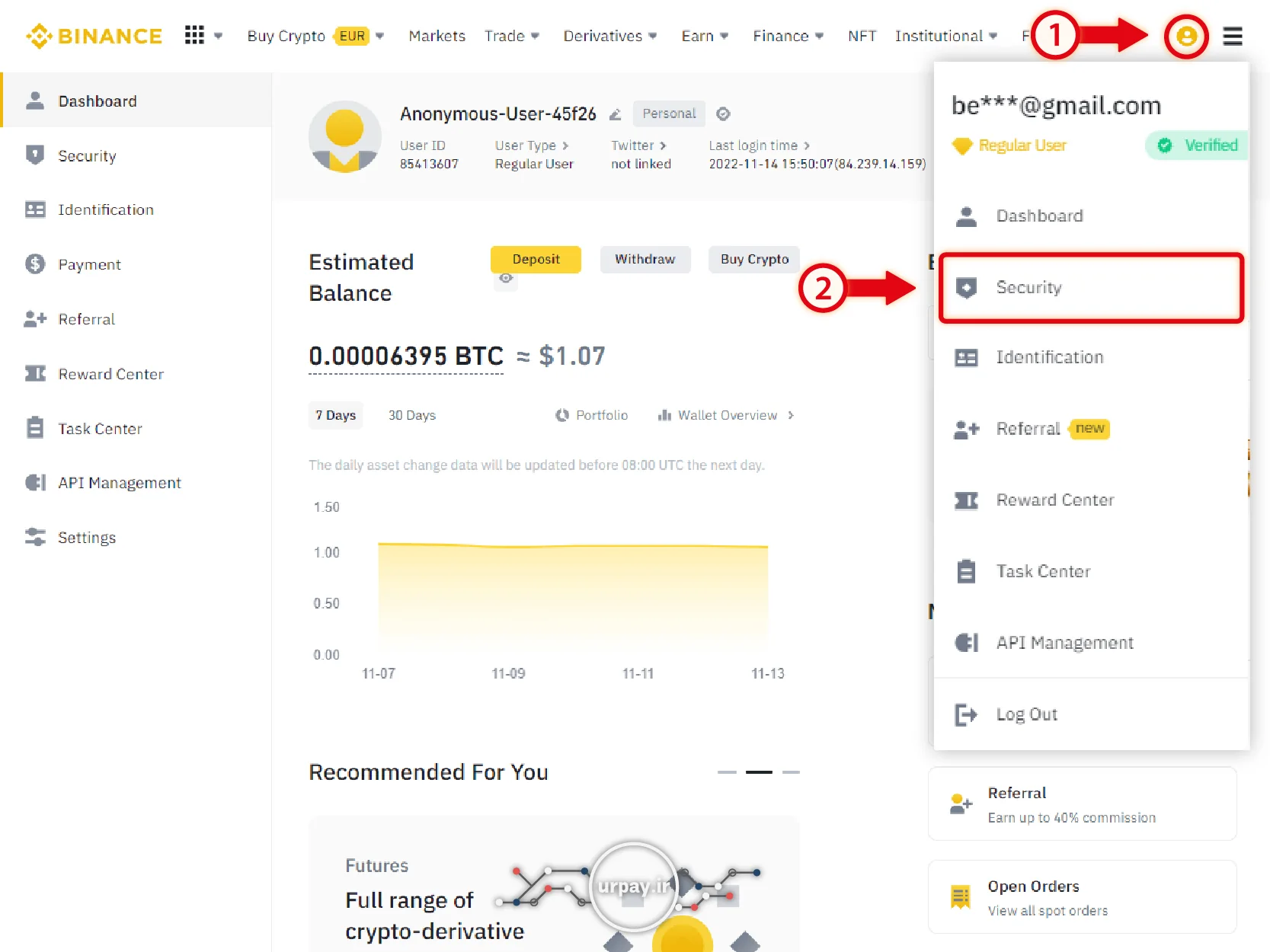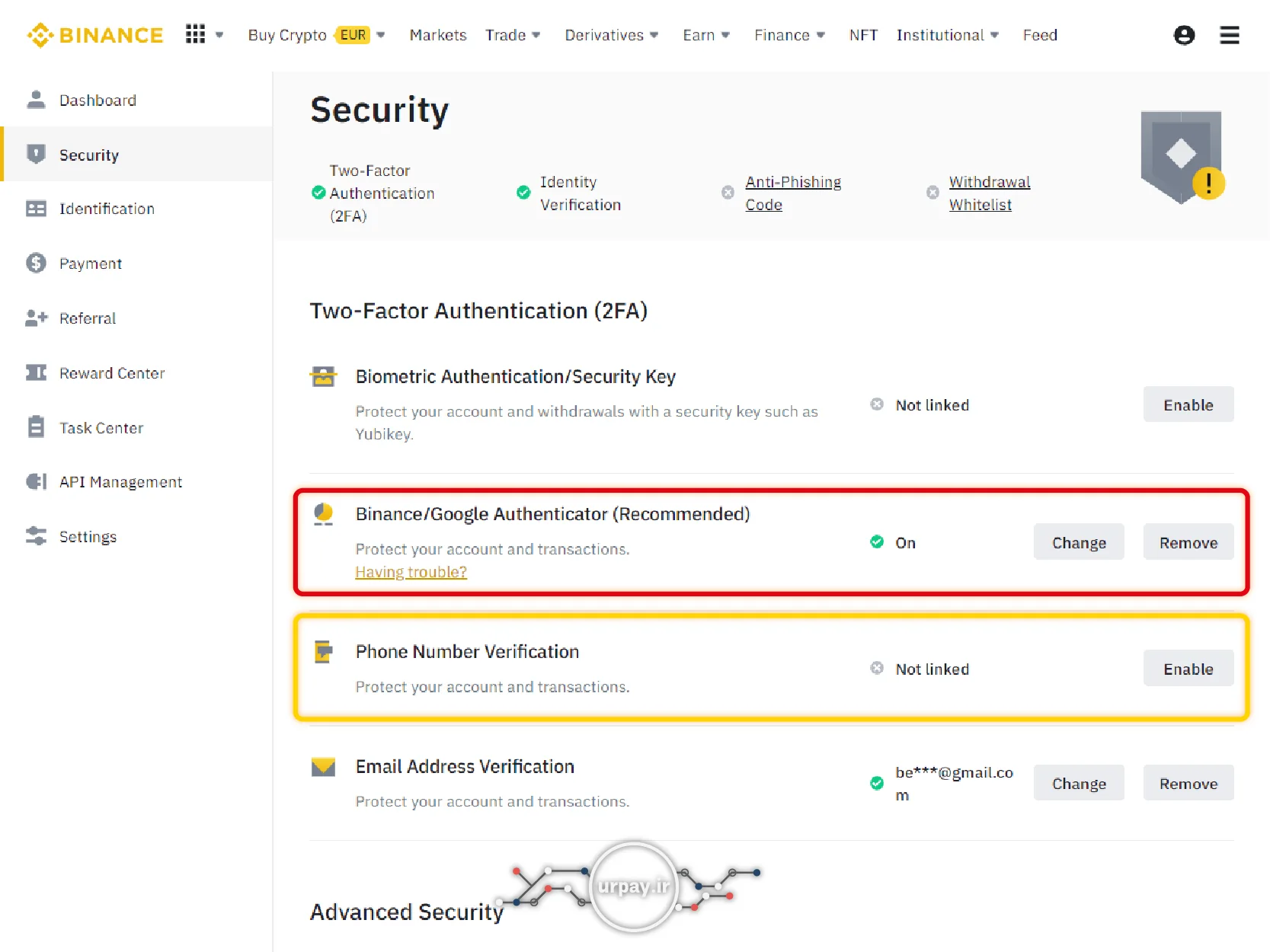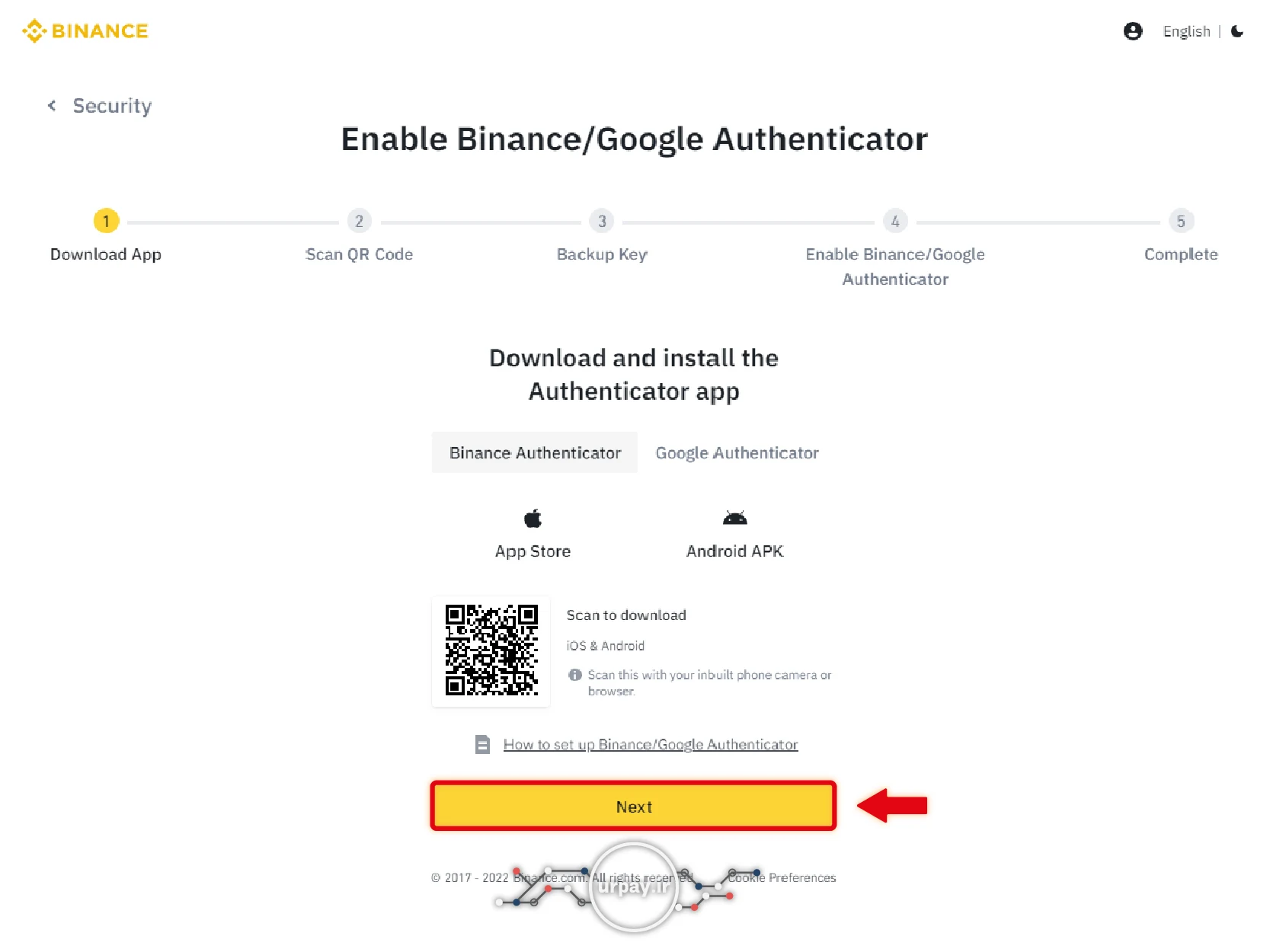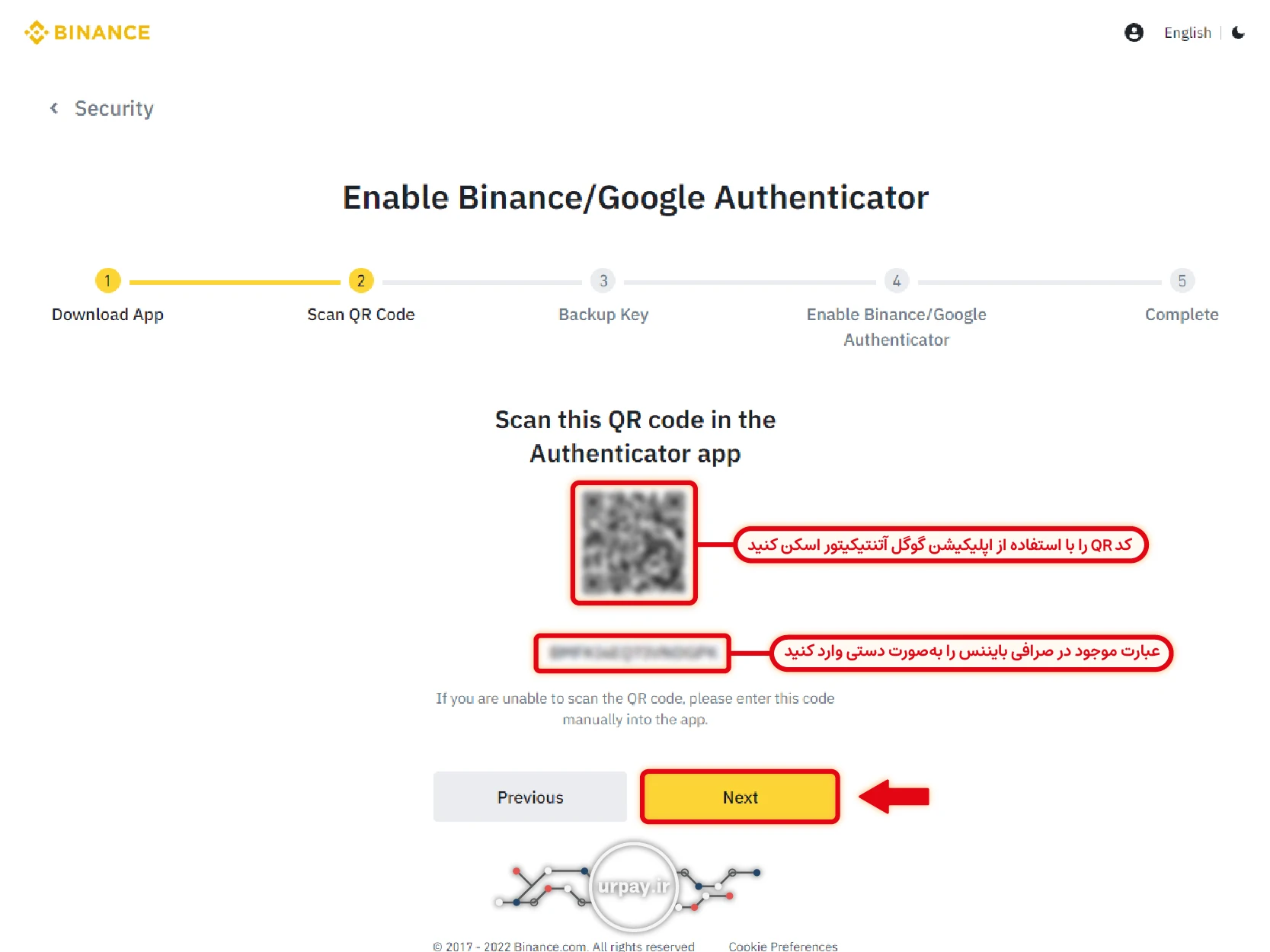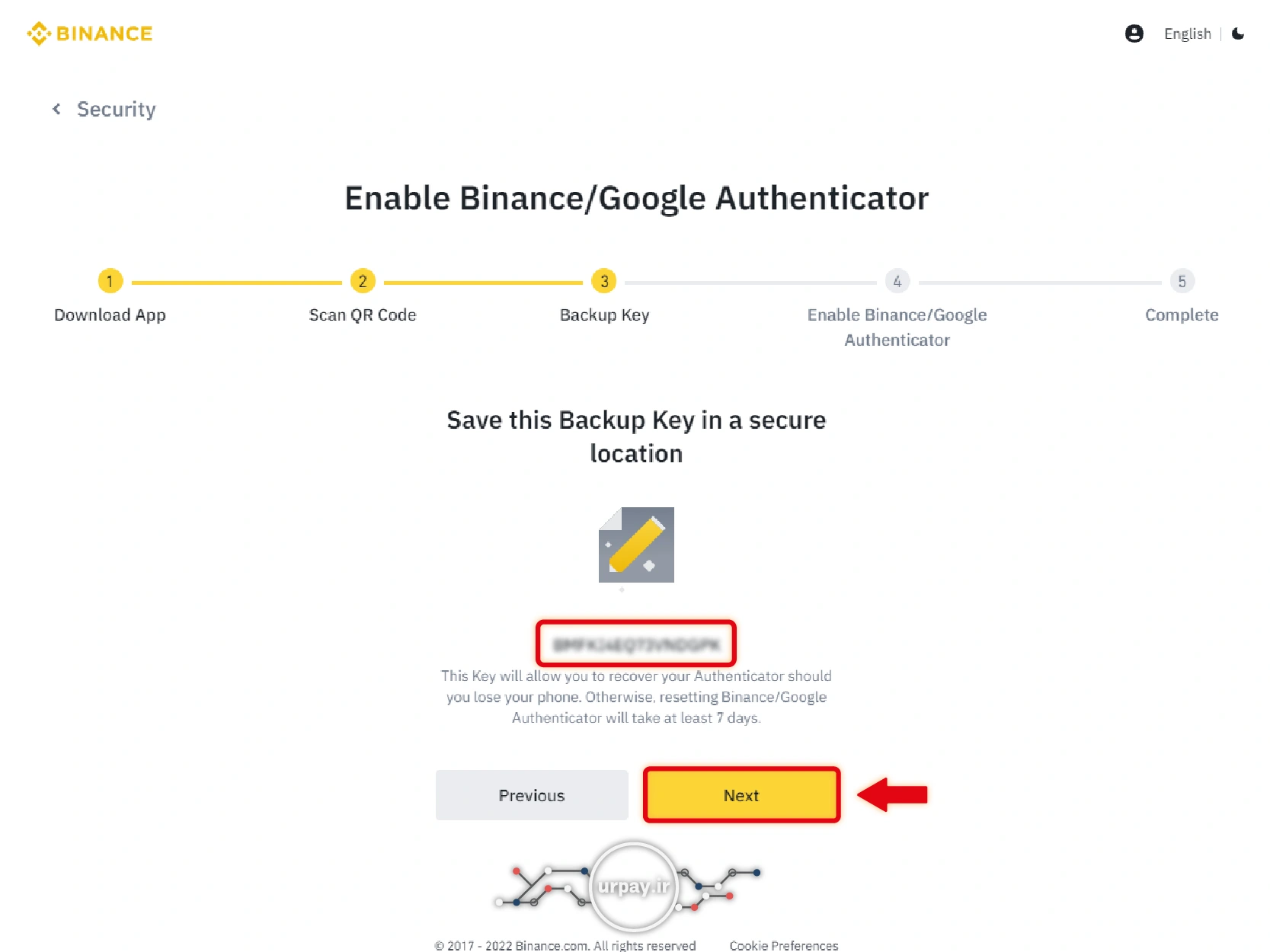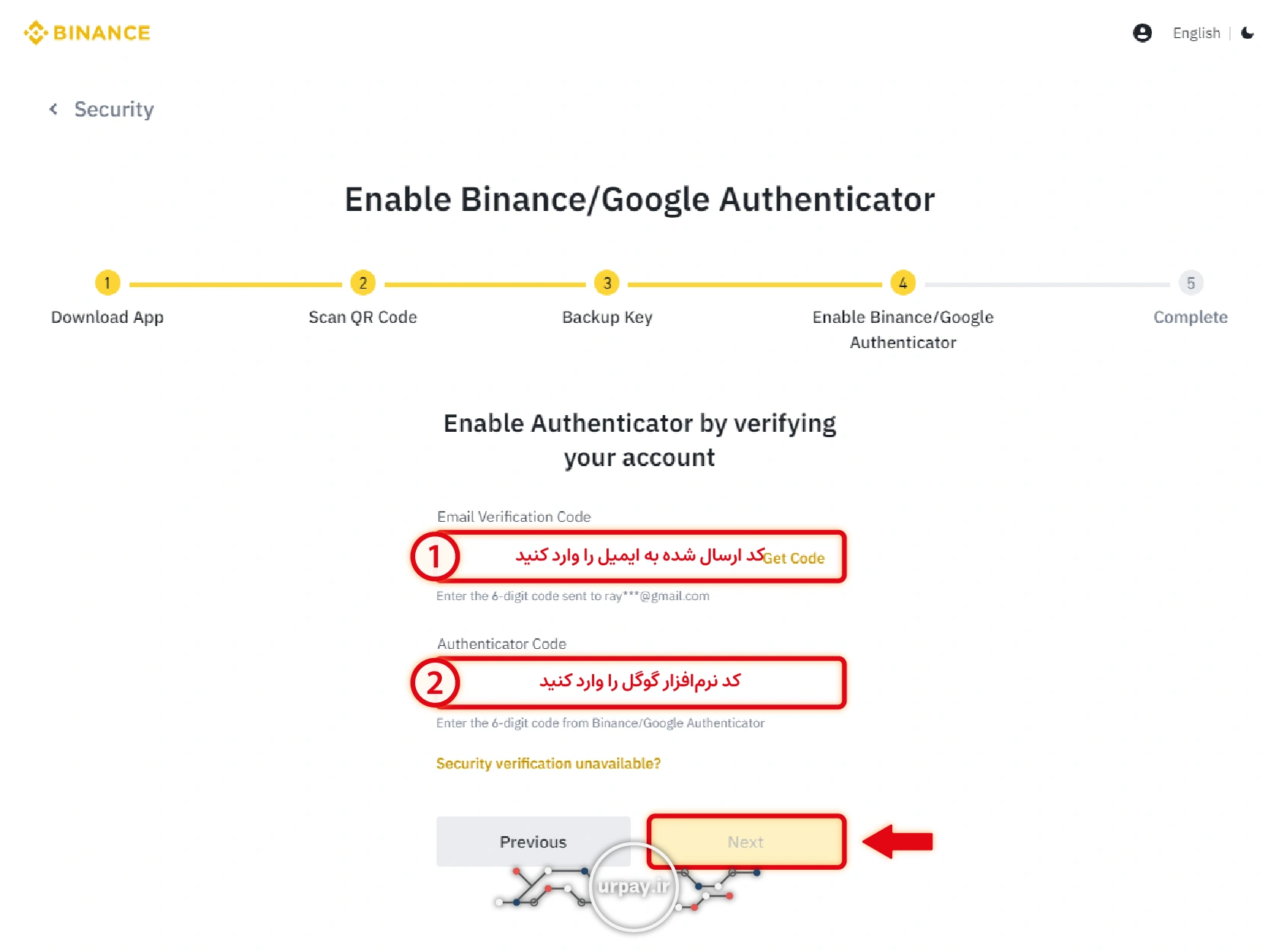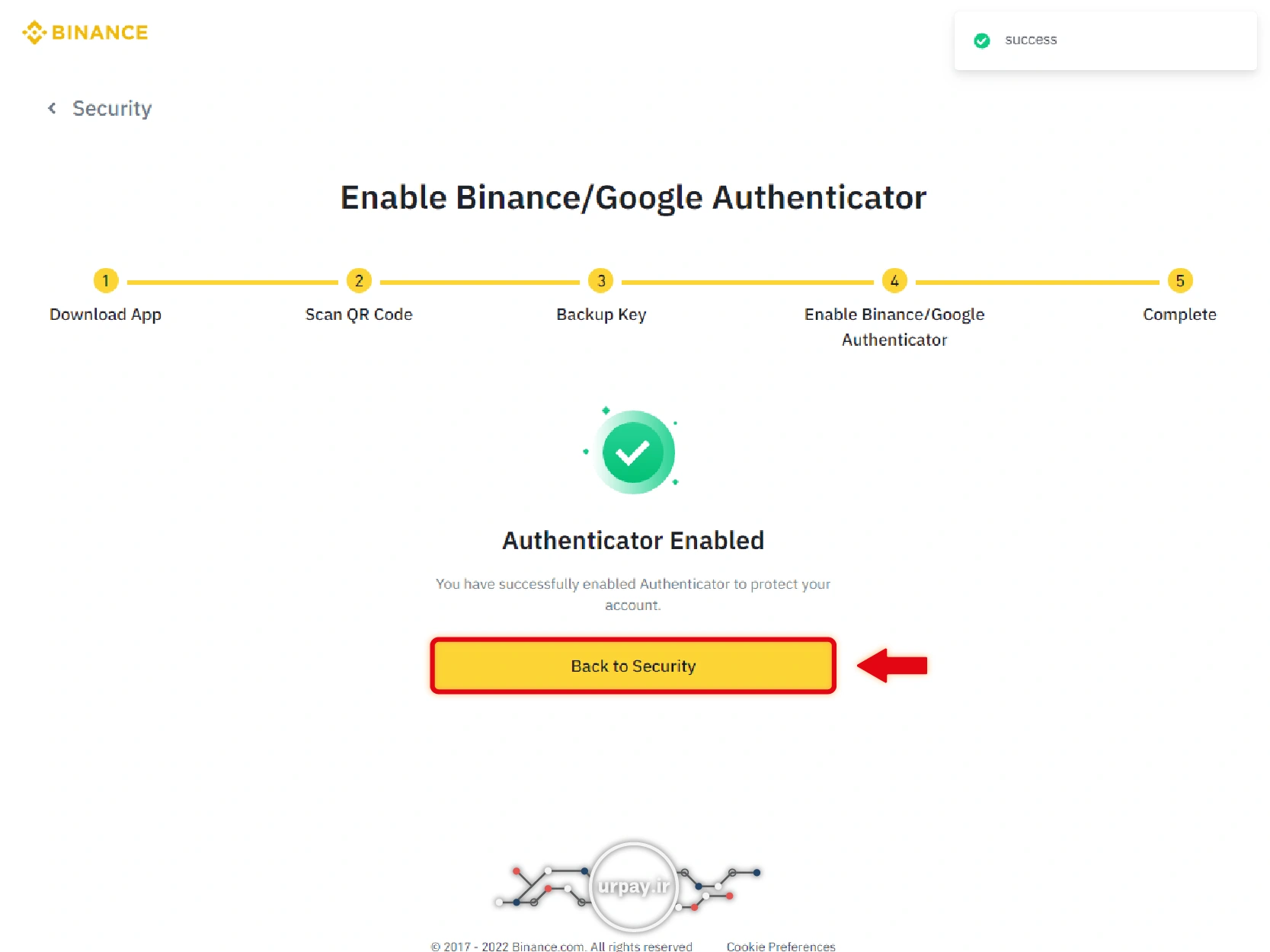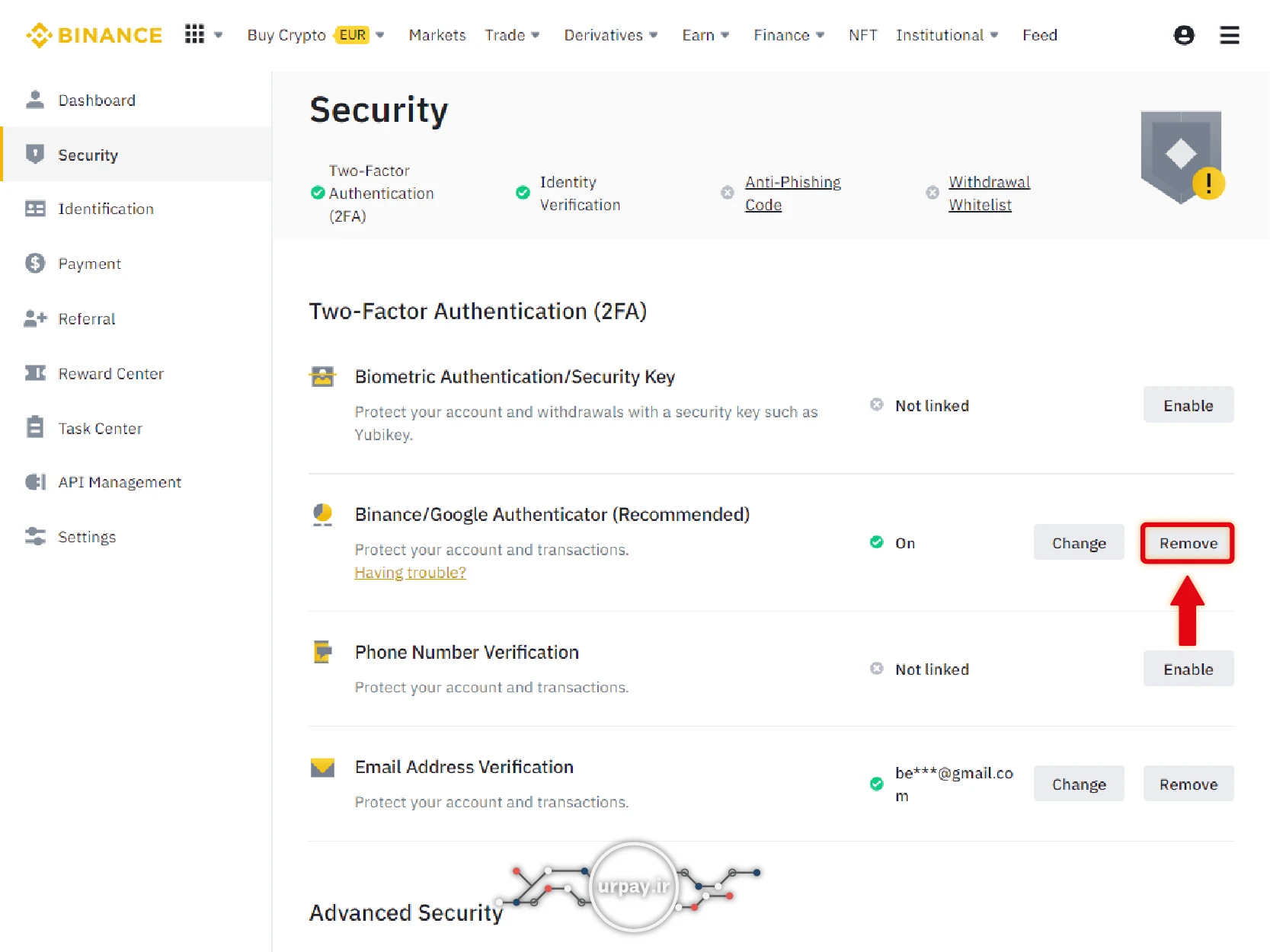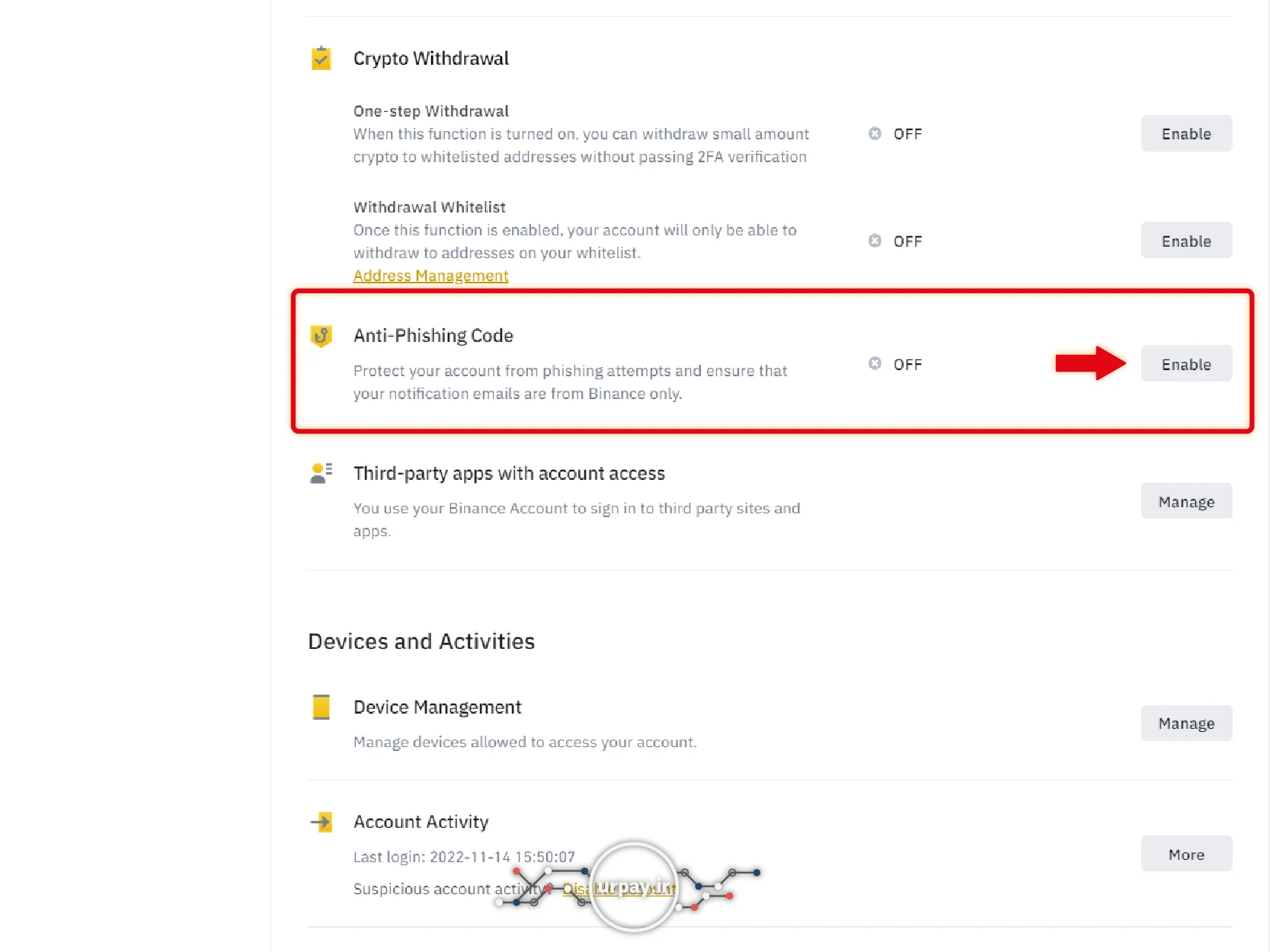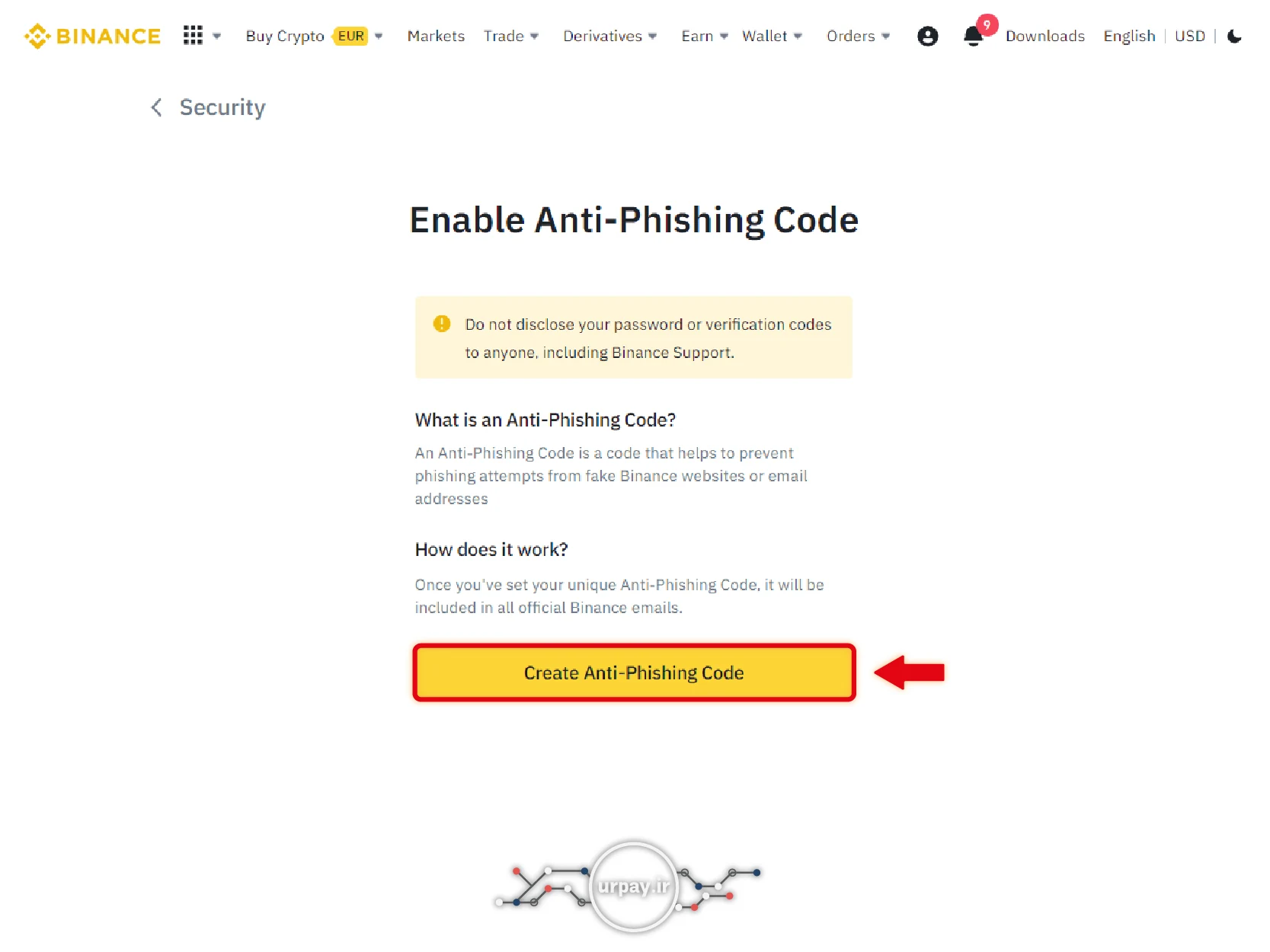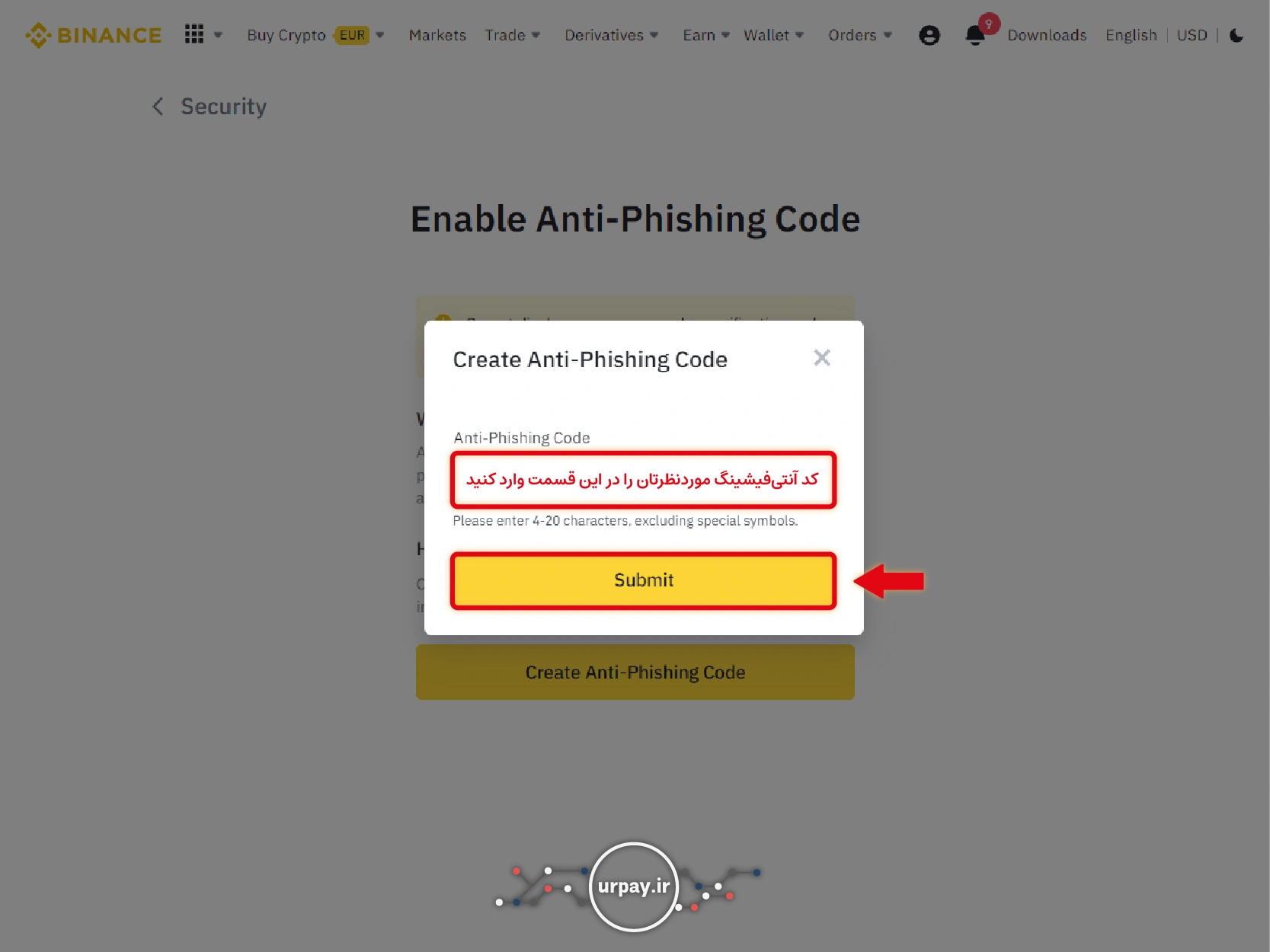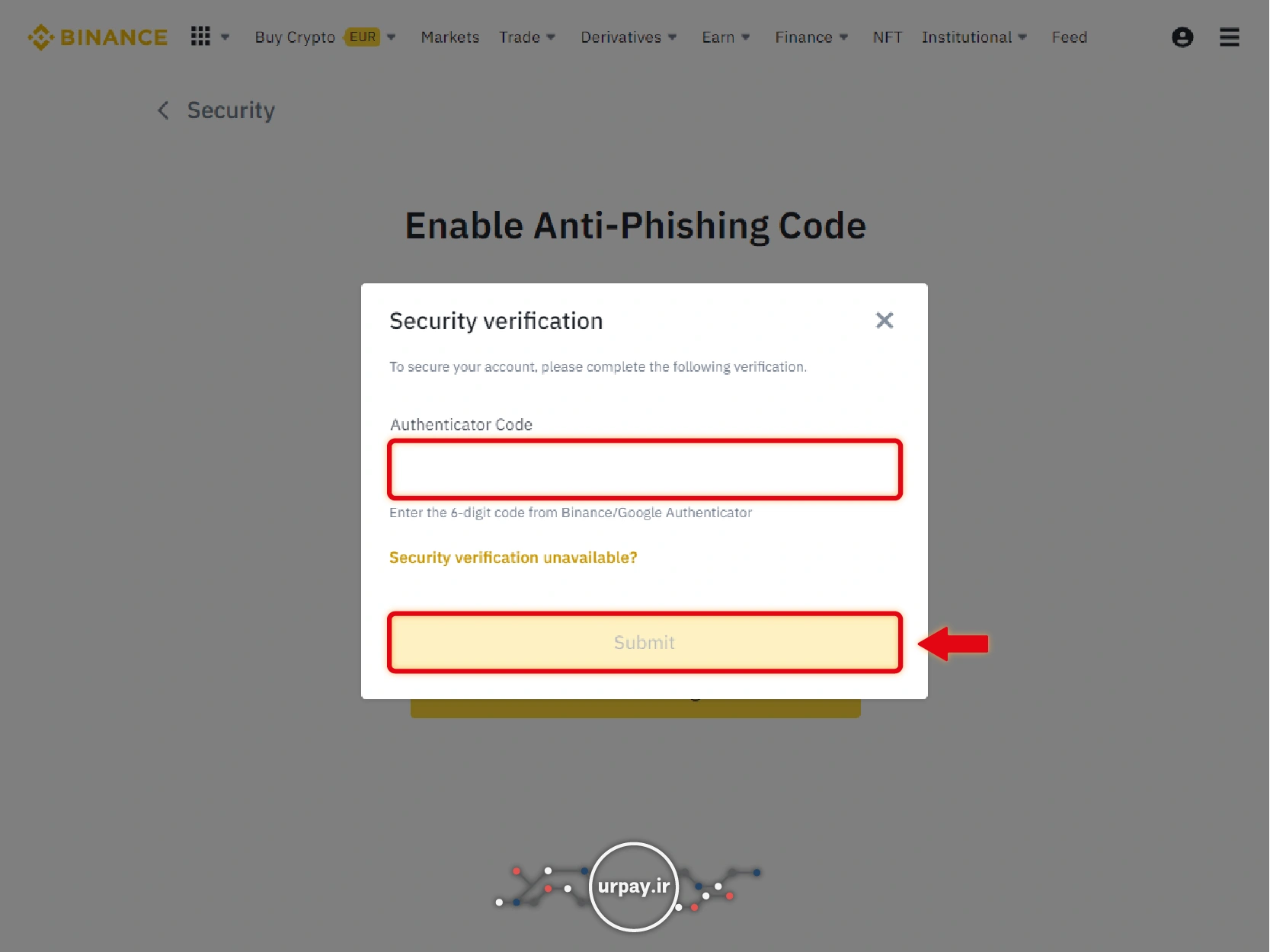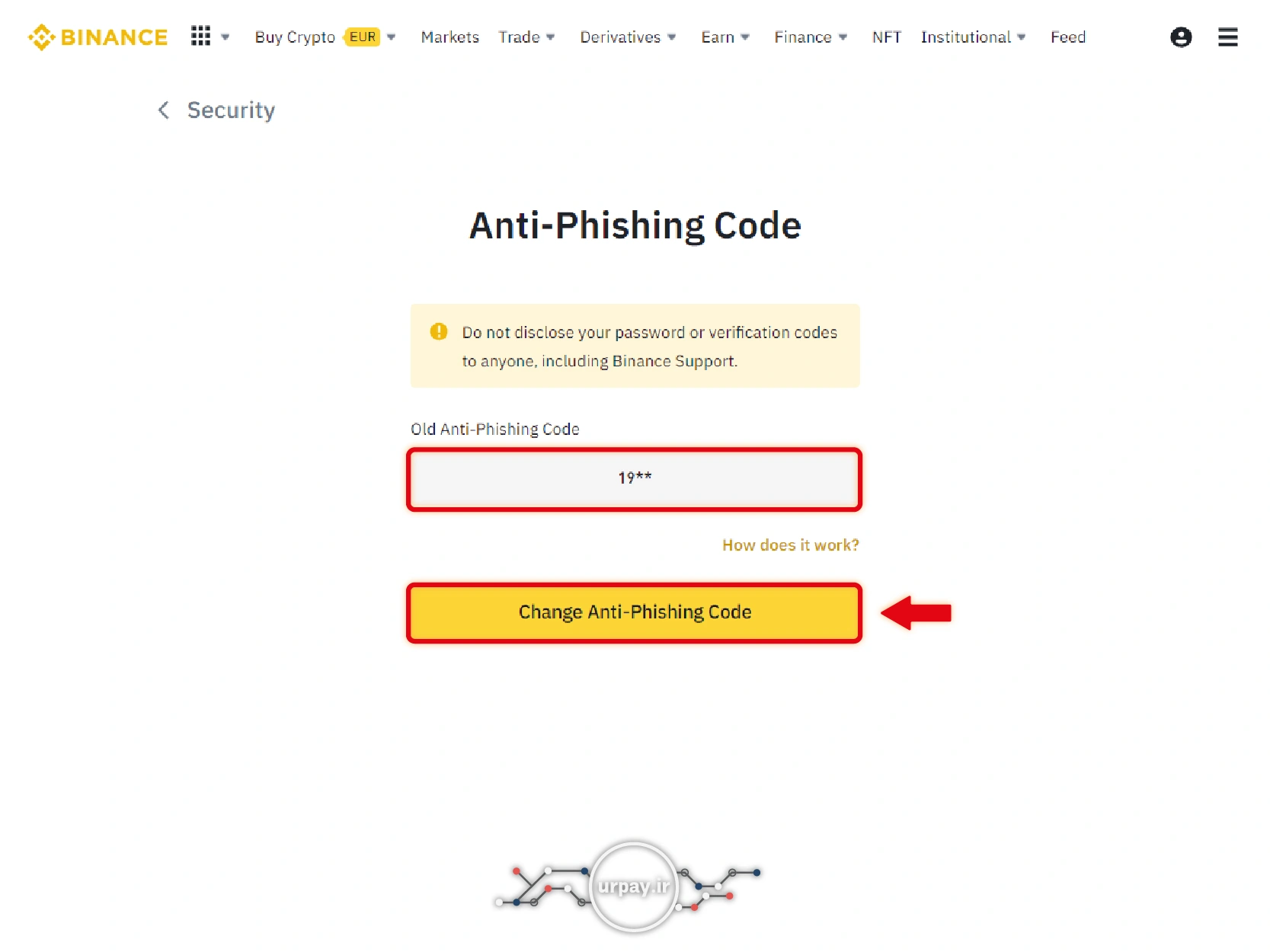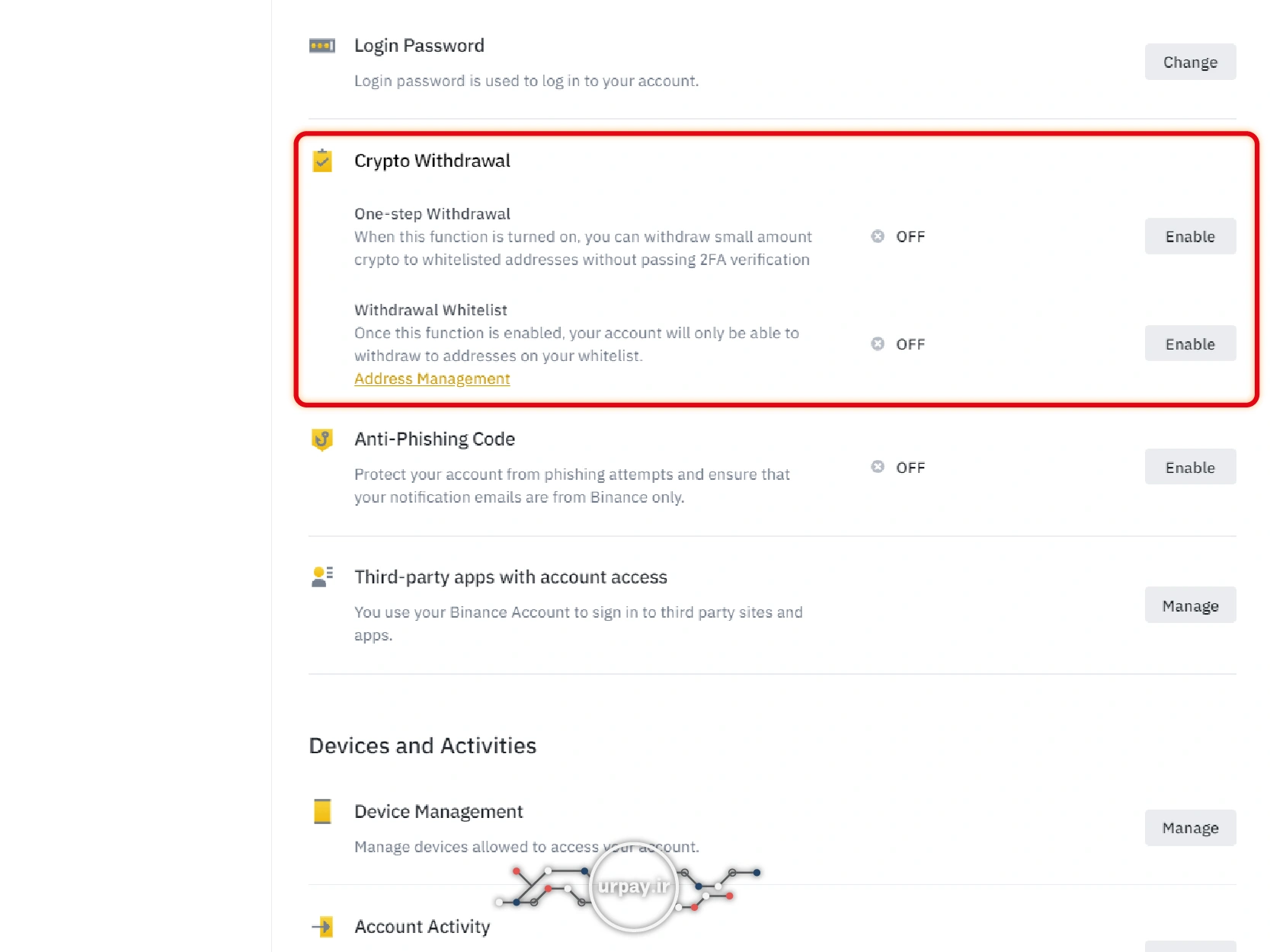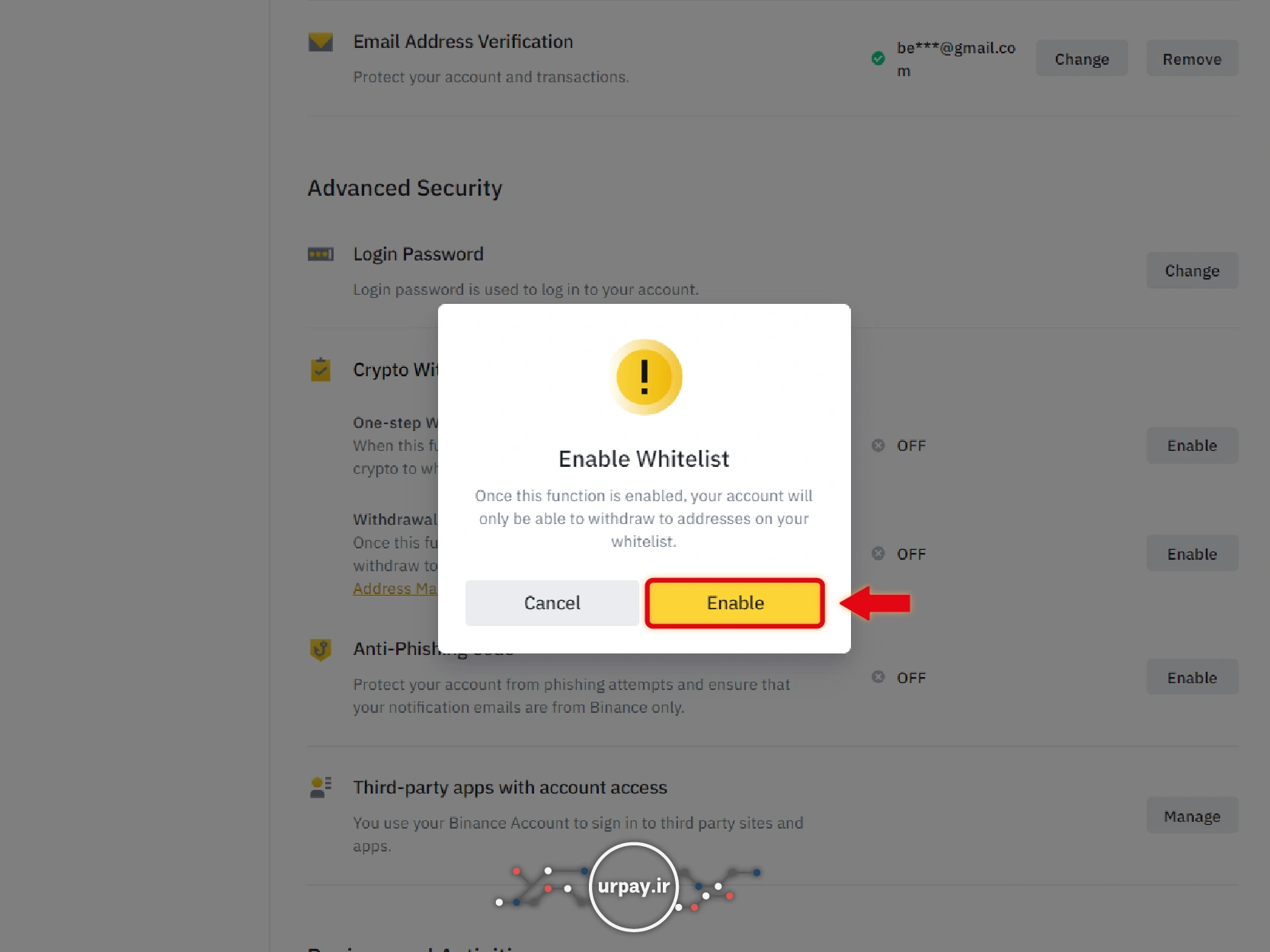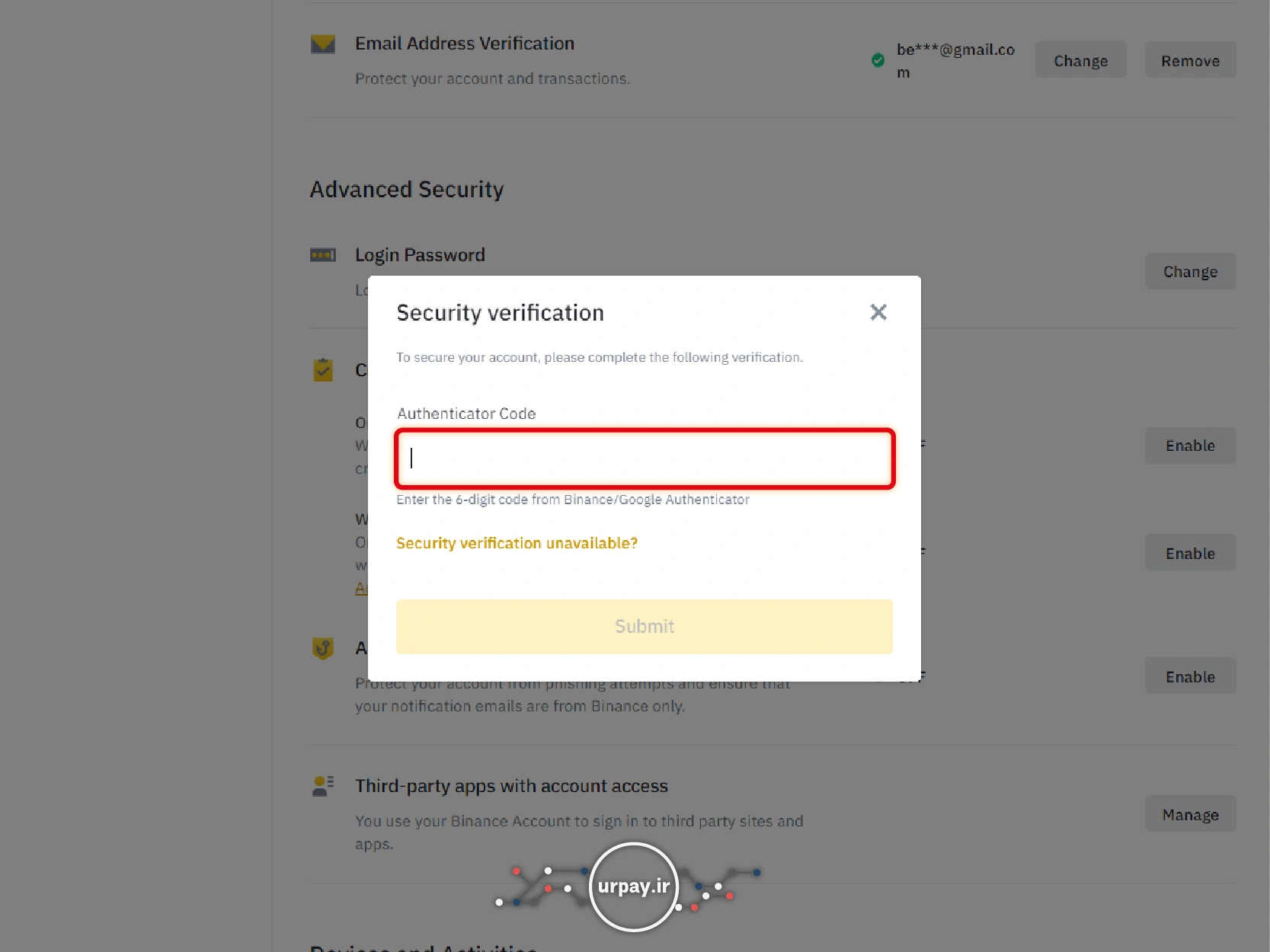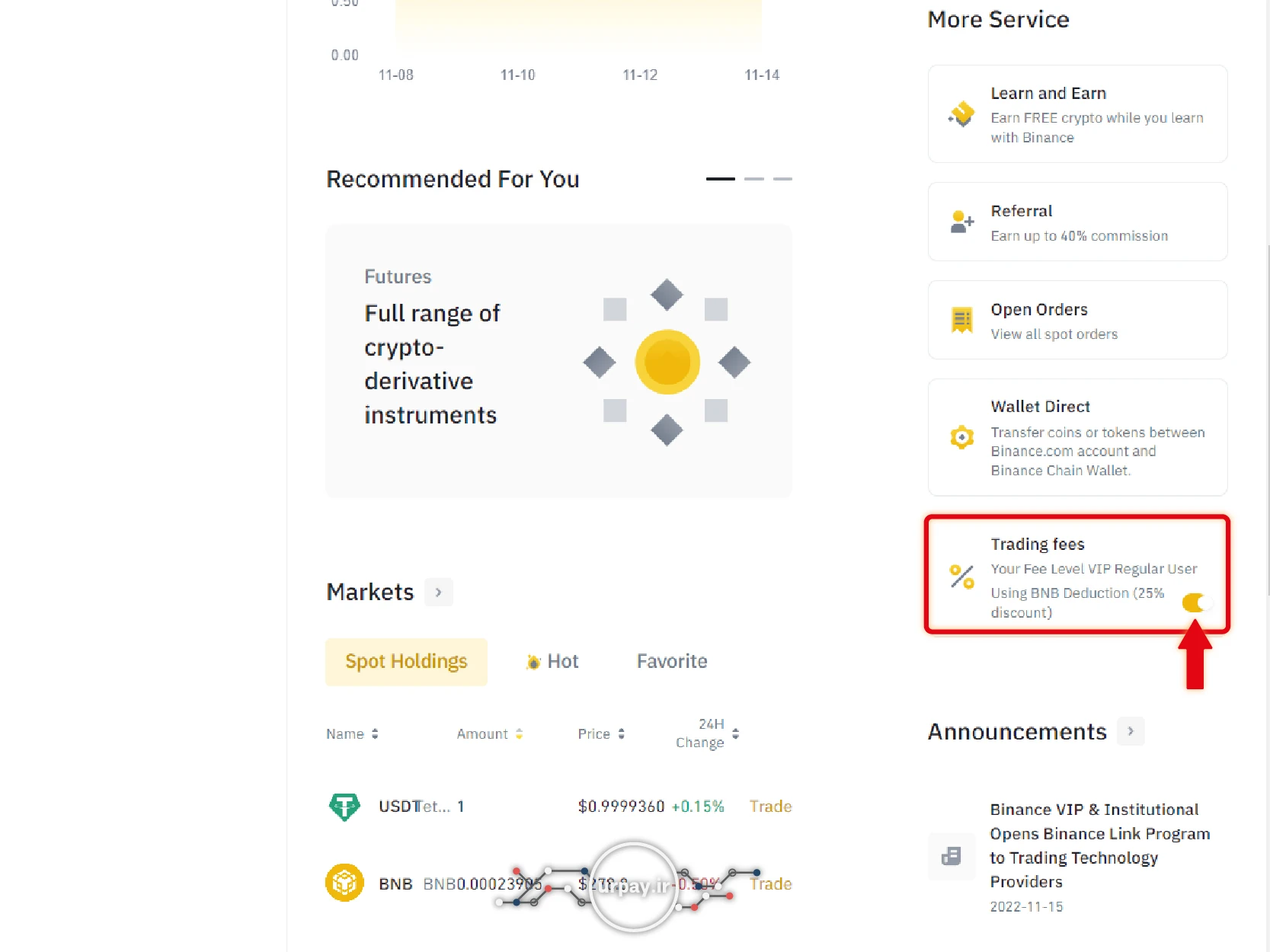از ثبتنام در بایننس تا آموزش احراز هویت در بایننس
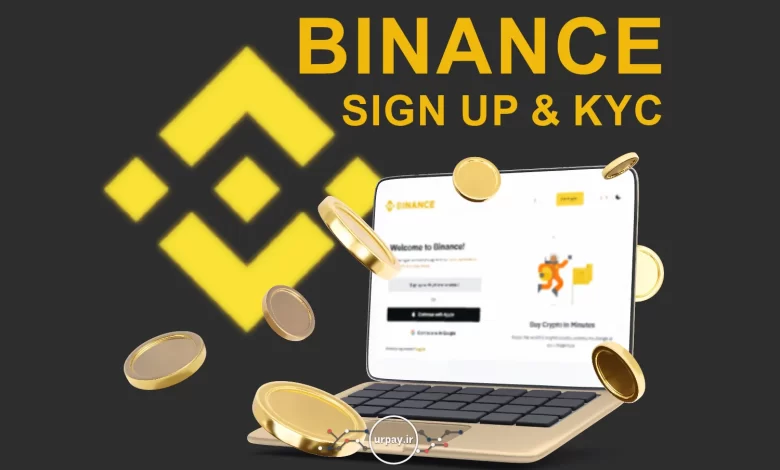
هنوز در بایننس ثبتنام و احراز هویت نکردهاید؟! آیا میدانید صرافی بایننس در حال حاضر رتبه یک را در میان صرافیهای ارز دیجیتال دارد؟ کافی است سری به سایتهای کوین مارکت کپ بزنید و موقعیت بایننس را مشاهده کنید. حجم معاملات بالا و البته ارزهای زیادی که در این صرافی لیست شدهاند، بسیاری از افراد را برای ثبتنام در بایننس و احراز هویت در آن تشویق میکند.
اگرچه بایننس محدودیتهای زیادی برای کاربران ایرانی گذاشته و احراز هویت بایننس برای ایرانیان را ممنوع کرده است، اما ما به شما یاد میدهیم که چگونه این محدودیتها را دور بزنید و با احراز هویت در بایننس از خدمات این صرافی ارز دیجیتال استفاده کنید. در انتهای مقاله آموزش ثبتنام در بایننس به کمک هیچ فردی نیاز نخواهید داشت. همچنین با وریفای اکانت بایننس خود میتوانید فعالیت خود را در این اکسچنج شروع و از خدمات این صرافی لذت ببرید؛ پس متن پیش را از دست ندهید.
آموزش گامبهگام ثبتنام در بایننس
اگر نمیدانید چگونه در بایننس حساب باز کنید، کافی است که مراحل زیر را یکبهیک انجام دهید.
1. جهت ثبتنام بایننس بدون موبایل و از طریق وبسایت، ابتدا با کمک لینک زیر وارد سایت بایننس شوید.
2. حال دکمه Register را بزنید؛ درست مانند عکس زیر:
3. در این مرحله از آموزش ثبتنام در بایننس باید Sign up with phone or email را انتخاب کنید.
4. صفحهای برای شما باز میشود که در آن باید ایمیل خود را وارد کنید. توجه داشته باشید که در این بخش بهتر است برای ثبتنام بایننس بدون شمارهتلفن، آدرس جیمیل وارد شود.
5. سپس در کادر Password عبارتی قوی که ترکیبی از اعداد، کاراکتر، حروف بزرگ و کوچک باشد، وارد کنید. تنها در این صورت است که پسوردتان از درجه امنیت بالایی برخوردار خواهد بود و توسط افراد مختلف شناسایی نمیشود.
6. اگر کد رفرالی از دوستان خود دارید، در بخش رفرال آی دی نیز آن را وارد کنید. از مزایای رفرال بایننس این است که به شما تخفیف در کارمزدهایتان تعلق میگیرد؛ بنابراین اگر کد رفرال دارید، حتماً از آن در این قسمت استفاده کنید.
7. تیک I have read and agree to Binance’s Terms of Service and Privacy Policy را جهت موافقت با قوانین بایننس بزنید. همچنین درصورتیکه تمایل دارید، از آپدیتهای جدید صرافی بایننس بهره ببرید، تیک I agree to receive marketing updates from Binance را فعال کرده و در نهایت بر Create Personal Account کلیک کنید.
8. در آخرین مرحله از آموزش ثبتنام در بایننس، ایمیلی از صرافی برای شما فرستاده میشود. اگر ایمیلی دریافت نکردید، پوشه spam را چک کنید. درصورتیکه هیچ ایمیلی برای شما ارسال نشده بود،Didn’t receive the code را بزنید که مجدداً برایتان ایمیل فرستاده شود.
بعد از اتمام ثبتنام در بایننس صفحهای نمایان میشود که از شما میخواهد در بایننس احراز هویت کنید. در ادامه احراز هویت در بایننس را به شما آموزش میدهیم.
آموزش وریفای حساب بایننس
همانطور که میدانید بدون احراز هویت بیسیک بایننس اجازه استفاده از خدمات این صرافی را ندارید. به همین منظور در ادامه به احراز هویت بایننس برای ایرانیان میپردازیم.
مرحله اول؛ ورود به محیط وریفای حساب بایننس
ابتدا مراحل ثبتنام در بایننس را بهطور کامل انجام دهید؛ این کار را با روند بالا پیش ببرید. سپس روی Verify Now کلیک کنید که وارد محیط وریفای حساب بایننس شوید.
مرحله دوم؛ انتخاب کشور جهت احراز هویت در بایننس
در این مرحله از آموزش وریفای حساب بایننس، صفحه زیر برای شما نمایش داده میشود که در کادر Select Country of Residence باید کشور خود را انتخاب کنید.
مرحله سوم؛ واردکردن اطلاعات هویتی
حال در پنجرهای که باز میشود باید اطلاعات هویتی را وارد کنید. این اطلاعات را مانند مدرک هویتی که از یورپی دریافت کردید، مانند زیر وارد کنید:
- Nationality: ملیت
- First Name: نام
- Middle Names: نام میانی
- Last Name: نام خانوادگی
- Date of Birth: تاریخ تولد
بعد از پرکردن این باکسها Continue را بزنید.
مرحله چهارم؛ آپلود مدرک هویتی برای احراز هویت در بایننس
در این مرحله از وریفای حساب بایننس با پیامی مواجه میشوید که مراحل بعدی را به شما نشان میدهد. برای ادامه روی Continue کلیک کنید.
در این جا باید نوع مدرک هویتی که از طریق خدمات ساخت اکانت وریفای شده بایننس از یورپی تهیه کردهاید را انتخاب کرده و روی Next کلیک کنید.
در ادامه نیاز دارید که از پشتورو مدرک هویتیتان عکس بگیرید و آپلود کنید. نکاتی که باید در گرفتن عکس به آن دقت داشته باشید عبارتند از:
- هیچ افکتی نباید روی دوربین باشد.
- فلش موبایل خود را خاموش کنید. همچنین توجه داشته باشید که نور لامپ یا نور آفتاب بهصورت مستقیم به مدرک شما نتابد. بهترین نور برای گرفتن این عکس نوری است که از پشت پرده میتابد.
- فاصله گوشی با مدارک را حفظ کنید؛ عکس نباید در فاصله خیلی دور یا خیلی نزدیک از مدرک گرفته شود.
- سایز عکسها باید بین 10KB و 5120KB باشد و حتماً باید فرمتشان JPG/JPEG یا Png باشد.
مرحله پنجم؛ آپلود سلفی و تشخیص چهره
در مرحله بعدی از احراز هویت در بایننس، باید از خودتان عکس سلفی بگیرید و آن را در سایت آپلود کنید. چند نکته مهم در گرفتن عکس سلفی:
- دو گوش شما باید در عکس کاملاً مشخص باشد.
- توجه داشته باشید که عکس شما نباید هیچ افکتی داشته باشد.
- برای گرفتن عکس نباید عینک و آرایش داشته باشید.
در قدم بعدی از آموزش وریفای حساب بایننس، باید ویدئو لایو بایننس را انجام دهید. توجه کنید که در این مرحله باید کاملاً چهره شما واضح باشد. برای گذراندن این مرحله نیز باید نکات زیر را در نظر داشته باشید:
- عینک نزنید.
- آرایش نداشته باشید.
- از هیچ فیلتر و افکتی استفاده نکنید.
- در محیطی با روشنایی کافی ویدئو لایو را انجام دهید.
در نهایت پس از گذراندن این مراحل بر دکمه I’m Ready کلیک کنید. حال هر کاری که ربات انجام میدهد، شما نیز باید انجام دهید. بهعنوانمثال، در این مرحله از شما خواسته میشود که چشمان خود را باز و بسته کنید. دهان خود را باز و بسته کنید. همچنین سرخود را به بالا و پایین و چپ و راست تکان دهید. با پشت سر گذاشتن این مراحل، درخواست وریفای حساب شما ثبت میشود.
اشتباهات پرتکرار در ساخت اکانت بایننس
ثبتنام بایننس برای ایرانیها همیشه با سؤالات زیادی همراه بوده است؛ زیرا تحریمهای بینالمللی علیه ایرانیان در این صرافی نیز مشاهده میشود. با اشتباهی کوچک از سوی شما این صرافی متوجه هویت ایرانی شما خواهد شد. در این صورتحسابتان بلوکه میشود. اما چند نکته وجود دارد که با آگاهی از آنها ریسک مسدود شدن اکانت بایننس خود را تا حد زیادی کاهش میدهید. در ادامه این نکات را توضیح خواهیم داد.
بایننس نباید تشخیص دهد که ایرانی هستید
برای اینکه صرافی بایننس هویت ایرانی شما را تشخیص ندهد، در مسیر ثبتنام در بایننس برای ایرانیها دو نکته وجود دارد که باید آن را حتماً در نظر بگیرند:
- با آی پی ایران وارد نشوید: بهترین راه این است که از سرورهای مجازی کمک بگیرید. برای تهیه بهترین وی پی اس برای بایننس میتوانید در سایت یورپی درخواست بدهید. اما یادتان باشد که از آی پی هر کشوری استفاده میکنید، آن را ثابت نگه دارید و همیشه با آن IP وارد صرافی بایننس شوید.
- شمارهتلفن ایران را وارد نکنید: در مرحله تأیید دومرحلهای دوراه پیش روی شما است. هرگز روش تأیید با شماره موبایل را انتخاب نکنید. در این صورت با افشای شماره موبایل شما بهراحتی بایننس تشخیص میدهد که ایرانی هستید.
باتوجهبه موارد بالا پرواضح است که نباید با مشخصات ایرانی در صرافی بایننس احراز هویت کنید. اگر این کار را انجام دهید، درست مانند این است که خودتان به بایننس اطلاع دهید که حسابتان را بلوکه کند.
اکانت توییتر را به بایننس وصل نکنید
در بایننس بخشی برای وصل کردن اکانت توییتر به اکانت بایننس برای کاربران وجود دارد. توصیه ما به شما این است که این بخش را فعال نکنید. چون این امکان وجود دارد که صرافی بایننس از طریق اکانت توییترتان متوجه ایرانی بودن شما بشود.
فعالکردن تأیید دومرحلهای در بایننس
تأیید هویت دو عاملی یکی از گزینههای امنیتی صرافی بایننس برای کاربران آن است. با انجام احراز هویت دومرحلهای در بایننس که گاهی آن را بهاختصار تأیید 2FA نیز مینامند، دیگر هیچ نگرانی در مورد ورود به صرافی و برداشت ارز از حساب بایننس خود نخواهید داشت. در تأیید دومرحلهای بایننس سیستم با استفاده از دو عامل مختلف کاربر را تأیید میکند. درواقع سیستم با این روش مطمئن میشود شخصی که قصد ورود به حساب کاربری را دارد، خود کاربر است نه شخص دیگری.
بعد از ثبتنام در بایننس و احراز هویت در بایننس، با فعالکردن تأیید دو عاملی در بایننس، حتی اگر فردی یوزر و پسورد شما را داشته باشد، امکان واردشدن به حسابتان را نخواهد داشت. حال که میدانید مزیت فعالکردن تأیید 2FA در صرافی بایننس چیست، آموزش زیر به شما کمک میکند که چگونه این قسمت را پشت سر بگذارید.
1. بر لوگوی بایننس در سمت راست صفحه کلیک کنید و به صفحه اصلی بایننس بازگردید.
2. برای ورود به اکانت اصلی یا پروفایل خود کافی است روی آدمک بالای صفحه سمت راست کلیک کرده و گزینه Security را انتخاب کنید.
3. با ورود به این صفحه از شما میخواهد با یکی از دو روش شمارهتلفن یا اپلیکیشن Enable Binance/Google Authenticator تأیید دومرحلهای اکانت خود را فعال کنید. همانطور که توضیح دادیم، این کار برای این است که امنیت اکانت شما بالا برود.
مرحله اول؛ دانلود اپ Google Authenticator
برای فعالسازی تأیید دوعاملی بایننس در Binance/Google Authenticator باید مراحل زیر را قدمبهقدم پیش ببرید:
1. ابتدا Binance/Google Authenticator را انتخاب کنید که از طریق یکی از این نرمافزارها کد تأیید برایتان ارسال شود. به این دلیل که ما نر افزار گوگل را ترجیح میدهیم، ادامه مراحل را با این نرمافزار توضیح میدهیم.
2. اگر اپلیکیشن گوگل آتنتیکیتور را از قبل روی گوشی خود نصب کردهاید، استپ اول یعنی Download App را با زد روی Next رد کنید. در غیر این صورت باتوجهبه اینکه گوشی شما اندروید یا ios است یکی از گزینهها را انتخاب کرده و این اپلیکیشن را روی گوشی خود نصب کنید.
مرحله دوم؛ اسکن QR کد برای فعالسازی گوگل آتنتیکیتور
در این مرحله QR کد و همچنین کد نوشتاری مطابق عکس زیر در صرافی بایننس برای شما نمایش داده میشود که باید آن را در اپلیکیشن Google authenticator وارد کنید.
به این منظور باید وارد اپلیکیشن گوگل آتنتیکیتور شوید و در گوشه پایین سمت راست بر گزینه + کلیک کنید. دو گزینه برای شما نمایش داده میشود که میتوانید یکی از آنها را انتخاب کنید:
مرحله سوم؛ واردکردن کد تأیید ایمیل و رمز یکبارمصرف گوگل آتنتیکتور
با اسکن QR code وارد مرحله بعدی در اپلیکیشن گوگل آتنتیکیتور میشوید. در این مرحله رمز یکبار مصرفی که هر 30 ثانیه تغییر میکند، به شما نمایش داده میشود.
از طرفی در صرافی بایننس نیز با کلیک بر گزینه NEXT وارد استپ جدید میشوید. در این مرحله کلید بکآپ Google authenticator مانند تصویر زیر به شما نمایش داده میشود که همان کد 6 رقمی است که باید آن را در مکانی خارج از گوشی ذخیره کنید. این مرحله به شما یادآوری میکند که این کد 6 رقمی را یادداشت کرده باشید. پس از ذخیره کلید بکآپ گزینه Next را بزنید.
در این مرحله باید بر گزینه Send code کلیک کنید. ایمیلی از سمت صرافی برای شما ارسال میشود که حاوی کد است. این کد را باید در کادر مربوط به آن وارد کنید. همچنین در کادر دوم رمز یکبار مصرف گوگل آتنتیکیتور را که در اپلیکیشن به شما نمایشدادهشده بود، تایپ کنید.
در نهایت در صورت واردکردن کدها با پیام موفقیت مواجه میشوید.
بازیابی کد گوگل آتنتیکیتور در بایننس
اگر فراموش کردید که کد Google authenticator را بردارید، به قسمت security در بایننس مراجعه کنید. سپس گوگل authenticator را غیرفعال کرده و مجدداً مراحل فعالسازی آن را انجام دهید.
امنیت بیشتر در بایننس
بهجز فعالسازی ورود دومرحله ای، امکانات امنیتی دیگری نیز در بایننس وجود دارند که در ادامه به آنها میپردازیم.
آنتی فیشینگ
در سال 2022 مدیرعامل صرافی بایننس در توییتری اعلام کرد که کلاهبرداران با ارسال پیام جعلی به دنبال اطلاعات ورود به حساب بایننس کاربران این صرافی هستند. چانگ پنگ ژائو در این توییتر اسکرینشاتی از این پیامهای جعلی منتشر کرد که در آن کلاهبرداران از طریق لینک به دنبال انتقال کاربران به سایت فیشینگ بودند.
اما شما بهعنوان فردی که بهتازگی ثبتنام در بایننس را انجام دادهاید، نباید در این مورد نگران باشید. زیرا بایننس با پردهبرداری از یکی از خصوصیات امنیتی خود با نام آنتی فیشینگ احتمال این نوع کلاهبرداری را به صفر میرساند. کارکرد اصلی این قسمت این است که از ایمیلهایی که از سمت صرافی بایننس برای شما ارسال میشود، اطمینان حاصل کنید.
در واقع با فعالکردن anti- phishing code مطمئن میشوید که ایمیل دریافتی واقعاً از سوی صرافی بایننس یا ایمیلی بهقصد فیشینگ است. با وجود این قابلیت سمت راست و بالای صفحه ایمیلهایی که از سوی این صرافی دریافت میکنید، کد مورد نظرتان را مشاهده خواهید کرد.
فعالکردن آنتی فیشینگ در بایننس
برای فعالکردن این ویژگی در حساب بایننس خود باید مراحل زیر را یکبهیک پیش ببرید:
در صفحه Security بایننس در باکس Enable ،anti- phishing code را انتخاب بزنید.
1. ابتدا توضیحاتی در مورد این کد به شما داده میشود. با کلیک بر باکس پایین پاپآپی با عنوان create anti-phishing code برای شما باز خواهد شد.
2. در این قسمت باید کد موردنظر خود را وارد کرده و بر دکمه submit کلیک کنید. این کد بعداً در ایمیلها به شما نمایش داده میشود و نشان از غیر فیشینگ بودن ایمیلها دارد.
3. پس از آن از شما مجدداً کد 6 رقمی گوگل آتنتیکتور خواسته میشود؛ این کد را در کادر وارد کنید و دکمه Submit را بزنید.
با پشت سر گذاشتن مراحل بالا هر ایمیلی که از طرف صرافی بایننس دریافت میکنید، حاوی عبارتی است که در ابتدای این مراحل وارد کردید. اگر بخواهید کد را تغییر دهید، کافی است بر دکمه change code کلیک کرده و کد جدید را تعریف کنید. با وجود این قابلیت میتوانید ایمیلهای هکرها را تشخیص دهید.
Whitelist بایننس
وایت لیست یکی دیگر از ویژگیهای امنیتی است که صرافی بایننس برای امنیت حساب کاربران ارائه میکند. با فعالکردن وایت لیست باید آدرسهای برداشت موردنظر خود را در آن تعریف کنید. بهاینترتیب صرافی بایننس برداشت از حساب را تنها به آدرسهای تعریف شده در وایت لیست محدود میکند.
این گزینه بهصورت پیشفرض غیرفعال است، اما توصیه میکنیم برای امنیت بیشتر این گزینه را پس از ثبتنام در بایننس فعال کنید. با فعالکردن این گزینه پیش از برداشت از حساب کاربری خود، ابتدا باید آدرس کیف پول موردنظرتان را در whitelist تعریف کرده باشید؛ در غیر این صورت امکان برداشت از حسابتان را نخواهید داشت.
نکته قابلتوجه در مورد وایت لیست بایننس این است که اگر درگیر حملات فیشینگ شوید یا حتی اگر هکری بتواند به حساب شما دسترسی پیدا کند، هیچ برداشتی از اکانت شما اتفاق نمیافتد.
فعالکردن وایت لیست در بایننس
برای فعالکردن whitelist بایننس باید مراحل زیر را انجام دهید:
1. در بخش security باکسی با عنوان Crypto Withdrawal وجود دارد که در آن گزینه Withdrawal Whitelist را مشاهده میکنید؛ برای فعالسازی روی Enable کلیک کنید.
2. پاپآپی باز میشود که در آن از شما میپرسند که آیا قصد فعالکردن گزینه whitelist را دارید؟ در این مرحله باید بر دکمه Enable کلیک کنید.
3. سپس باید کد 6 رقمی Google authenticator را در کادر مشخص شده وارد کرده و دکمه submit را بزنید.
4. حال این بخش برای شما فعال شده است و باید آدرسهای برداشت خود را در آن وارد کنید.
3 نکته طلایی در مورد کار با صرافی بایننس
شاید در ابتدا پس از ثبتنام در بایننس و احراز هویت در بایننس در مورد کار با این صرافی گیج شده باشید. چند نکته مهم است که در ادامه در مورد این صرافی به شما میگوییم که خواندن آنها به شما کمک میکند با بخشهای کاربردی آن آشنا شوید.
1. در بخش داشبورد گزینهای با عنوان using bnb to pay for fees وجود دارد که با فعالکردن آن میتوانید تخفیف 25 درصدی با استفاده از ارز bnb در تریدهای خود دریافت کنید.
2. در قسمت Device Management در بخش Security میتوانید تمام اکانتهایی که با آن در بایننس لاگین کردهاید را مشاهده کنید. بهعنوانمثال، با گوشی موبایل لاگین کردهاید یا با هر مرورگر دیگری در این قسمت برای شما نمایش داده خواهد شد. بهاینترتیب درصورتیکه بخواهید میتوانید هرکدام از آنها را غیرفعال کنید.
3. در قسمت Account Activity فعالیتهای اخیر خود در اکانتتان را مشاهده کنید.
سخن پایانی
صرافی محبوب بایننس که در حال حاضر بهترین صرافی ارز دیجیتال دنیا به شمار میرود، مقصد اول تریدرها و سرمایهگذاران ارز دیجیتال در جهان است. این صرافی با کارمزدهای پایین، خدمات فراوان و تنوع فوقالعاده ارزهای دیجیتال میتواند انتخاب جذابی برای کاربران باشد. در این مقاله ثبتنام در بایننس و احراز هویت در بایننس را به طور کامل به شما آموزش دادیم. همچنین آموزش تنظیمات امنیتی در این صرافی را در اختیارتان گذاشتیم. بعد از خواندن این متن دیگر نیازی به هیچ منبعی در مورد ثبتنام و احراز هویت بایننس برای ایرانیان نخواهید داشت.
سؤالات متداول
با ورود به بخش Register در وبسایت و اپ بایننس میتوانید بهراحتی در بایننس افتتاح حساب کنید.
خیر. ایران جز کشورهای ممنوع صرافی بایننس است و اجازه احراز هویت به کاربران ایرانی نمیدهد. اما نگران نباشید؛ با خرید اکانت وریفای شده بایننس از یورپی بهراحتی میتوانید در بایننس فعالیت کنید.